| Oracle® Fusion Middlewareパッチ適用ガイド 11g リリース1 (11.1.1.9.0) B61412-13 |
|
 前 |
 次 |
この章では、既存のOracle WebCenter Portalのインストールにパッチを適用して、リリース11.1.1.9.0にする方法について説明します。
|
ノート: WebCenter Portal Frameworkテクノロジは、Oracle WebCenter Portal 11g R1リリースで完全にサポートされています。ただし、リリース11.1.1.7.0からはメンテナンス・モードです。リリース11.1.1.8.0でWebCenter Portalアプリケーションに追加されたPortal BuilderおよびモバイルWebサポートなどの新機能は、どれもPortal Frameworkアプリケーションでは使用できません。リリース11.1.1.6.0、11.1.1.7.0、11.1.1.8.xおよび11.1.1.9.xからPortal Frameworkアプリケーションを実行しており、新しいWebCenter Portalの新機能を活用する場合は、お使いのPortal FrameworkアプリケーションをポータルとしてWebCenter Portalアプリケーションに移行することをお薦めします。詳細は、Oracle Fusion Middleware Oracle WebCenter Portalの管理のWebCenter PortalへのPortal Frameworkアプリケーションの移行 |
この章の内容は、次のとおりです。
|
ノート: 製品はすべて最新のリリース・バージョンにパッチ適用することをお薦めします。特に指定がないかぎり、製品にパッチを適用する場合に、決まった順序はありません。第3章では、既存のOracle Fusion Middlewareソフトウェアに最新バージョンへパッチを適用するための手順を示し、この章ではOracle WebCenter Portalにパッチを適用するための手順を示しています。この章で列挙されているステップの多くは、このガイドの第3章と他の章で説明されています。第3章に記載されているステップに従って包括的なステップをすでに完了している場合(パッチ適用前の包括的なタスクの実行、Oracle WebCenter Portal以外のFusion Middleware製品へのパッチ適用、またはスキーマの更新など)、これらのステップをスキップできます。 |
|
重要: Folders_gフォルダ・サービスを使用していた以前のリリースからパッチを適用したOracle WebCenter Portalインスタンスの場合、Folders_gで続行するか、FrameworkFoldersフォルダ・サービスに移行するかを選択できます。パフォーマンスを向上させてContent Serverの新機能を使用できるようにするために、FrameworkFoldersコンポーネントを有効化することをお薦めします。詳細は、『Oracle Fusion Middleware Oracle WebCenter Portalの管理』の付録「FrameworkFoldersへのFolders_gの移行」を参照してください。 |
Oracle WebCenterおよびOracle Enterprise Content Management Suiteは、リリース11.1.1.6.0から再ブランド化(名前変更)されています。表6-1に、従来の製品名と機能名、およびリリース11.1.1.6.0、11.1.1.7.0、11.1.1.9.0における、これらの改訂後の名称を示します。
|
ノート: この章では、該当する箇所で商標変更された製品名を使用しています。旧機能についての説明では、旧製品の用語が使用されています。 |
表6-1 以前の用語とリリース11.1.1.6.0以降に使用されている用語との対応
| 旧名称 | リリース11.1.1.6.0および11.1.1.7.0での名称 | リリース11.1.1.8.xおよび11.1.1.9.0での名称 |
|---|---|---|
|
製品名の変更 |
||
|
Oracle WebCenter |
Oracle WebCenter Portal |
Oracle WebCenter Portal |
|
Oracle WebCenter Spaces |
Oracle WebCenter Portal: Spaces |
WebCenter Portal |
|
Oracle Enterprise Content Management Suite |
Oracle WebCenter Content |
Oracle WebCenter Content |
|
Oracle Universal Content Management (Oracle UCM) |
Oracle WebCenter Content (短縮名はWebCenter Content) |
Oracle WebCenter Content (短縮名はWebCenter Content) |
|
Oracle Content Server |
Oracle WebCenter Content Server (短縮名はContent Server) |
Oracle WebCenter Content Server (短縮名はContent Server) |
|
ドキュメントでの機能名の変更 |
||
|
WebCenterアプリケーション |
WebCenter Portalアプリケーション (フレームワーク・アプリケーション、ポートレット・プロデューサ・アプリケーション、およびスペース・アプリケーションの包括的用語) |
包括的な用語の使用なし |
|
WebCenter Portalアプリケーション/WebCenterカスタム・アプリケーション |
Frameworkアプリケーション/WebCenter Portal: Frameworkアプリケーション |
Portal Frameworkアプリケーション |
|
グループ・スペース・ワークフロー/WebCenter Spacesワークフロー |
Spacesワークフロー |
WebCenter Portalワークフロー |
|
個人用スペース |
ホーム・スペース |
ホーム・ポータル |
|
グループ・スペース/スペース |
Space |
ポータル |
|
WebCenterドメイン |
WebCenter Portalドメイン |
WebCenter Portalドメイン |
|
WebCenter Spaces |
Spaces/Spacesアプリケーション |
WebCenter Portal |
|
ノート: Oracle WebCenter Capture 11.1.1.8.xは、リリース11.1.1.9.0でOracle WebCenter Enterprise Captureに名前が変更されました。 |
図6-2は、Oracle WebCenter Portalリリース11.1.1.8.0または11.1.1.8.3のインストールにリリース11.1.1.9.0へのパッチを適用するために、必要なステップを示しています。表6-3では、それぞれのステップの詳細を示しています。表内の必要なステップをクリックし、それぞれのステップの情報に移動します。
|
ノート: WebCenter Portal Frameworkテクノロジは、Oracle WebCenter Portal 11g R1リリースで完全にサポートされています。ただし、リリース11.1.1.7.0からはメンテナンス・モードです。リリース11.1.1.8.0でWebCenter Portalアプリケーションに追加されたPortal BuilderおよびモバイルWebサポートなどの新機能は、どれもPortal Frameworkアプリケーションでは使用できません。リリース11.1.1.8.xからPortal Frameworkアプリケーションを実行しており、新しいWebCenter Portalの新機能を活用する場合は、お使いのPortal FrameworkアプリケーションをポータルとしてWebCenter Portalアプリケーションに移行することをお薦めします。詳細は、Oracle Fusion Middleware Oracle WebCenter Portalの管理のWebCenter PortalへのPortal Frameworkアプリケーションの移行 |
表6-1 Oracle WebCenter Portal 11.1.1.8.xのリリース11.1.1.9.0へのパッチの適用
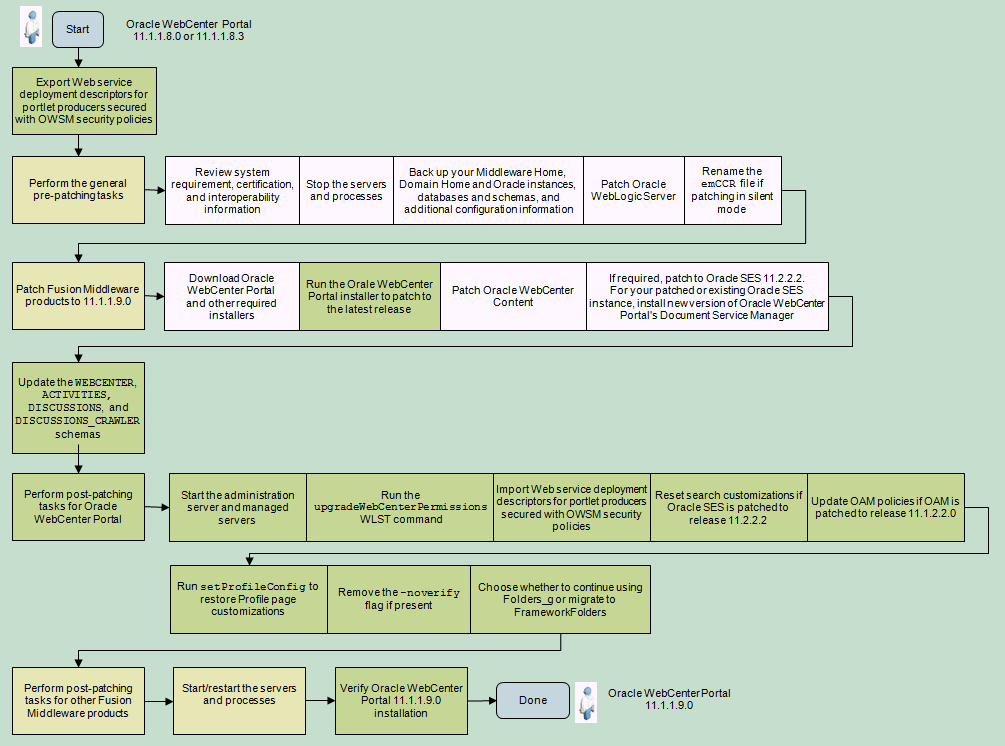
表6-2 Oracle WebCenter Portal 11.1.1.8.xへの最新パッチの適用
| タスク | 必須/オプション | 説明 | リンク |
|---|---|---|---|
|
OWSMセキュリティ・ポリシーで保護されているポートレット・プロデューサの、Webサービス・デプロイメント・ディスクリプタをエクスポートします。 |
必須 |
Oracle WebCenter Portalのサービス・ポートレット・プロデューサやカスタム・ポートレット・プロデューサがOWSMセキュリティ・ポリシーでデプロイされて保護されている場合、これらのポートレット・プロデューサのWebサービス・デプロイメント・ディスクリプタをJavaアーカイブ・(JAR)ファイルにエクスポートします。 |
第6.9.1項「OWSMで保護されているポートレット・プロデューサ・アプリケーションのデプロイメント・ディスクリプタをエクスポート」 |
|
一般的なパッチ適用前のタスクを実行します。
|
必須 |
Oracle WebCenter Portalへパッチを適用する前に、使用しているシステム要件と構成が最小要件を満たしており、バックアップが実行されていることを確認します。また、Oracle WebLogic Serverにパッチを適用して、サポートされる最新リリースにする必要があります。 サイレント・モードでソフトウェアにパッチを適用する場合は、 |
|
|
Oracle WebCenter PortalおよびOracle WebCenter Contentのインストーラをダウンロードします。 |
完全なインストーラであり、更新インストーラとしても機能するOracle WebCenter Portalインストーラをダウンロードします。Oracle WebCenter Contentのインストーラもダウンロードします。 ノート: 第3章の指示に従って、すでに製品インストーラをダウンロードしてある場合は、このステップを省略できます。 |
|
|
|
WebCenter Portalインストーラを実行し、パッチを適用してリリース11.1.1.9.0にします。 |
必須 |
WebCenter Portal 11.1.1.9.0インストーラを実行します。パッチ・セットの適用中、既存のOracle MiddlewareホームおよびWebCenter Portal Oracleホームの場所を指定します。 |
|
|
Oracle WebCenter Contentにパッチを適用します。 |
必須 |
Oracle WebCenter Content製品インストーラを実行します。第3章のステップに従ってすでにパッチを適用済の場合、このステップをスキップできます。 |
|
|
必要に応じて、Oracle SES 11.2.2.2にパッチを適用します。 パッチ適用済または既存Oracle SESインスタンスの場合、新しいバージョンのOracle WebCenter Portalのドキュメント・サービス・マネージャをインストールします。 |
必須 |
Oracle WebCenter Portalリリース11.1.1.9.0は、ファセット検索が可能なOracle SES 11.2.2.2をサポートしています。最良のパフォーマンスおよび最新の検索機能のために、Oracle SESリリース11.2.2.2をお薦めします。 パッチ適用済または既存のOracle SESインストールの場合、新しいバージョンのOracle WebCenter Portalのドキュメント・サービス・マネージャをインストールしてOracle SESファセットおよびソート属性を構成する必要があります。 ノート: Oracle SES 11.2.2.2またはその他のサポート対象バージョンを同じFusion MiddlewareホームにOracle WebCenter Portal 11.1.1.7.0またはそれ以降としてインストールすることはサポートされません。推奨するサポート対象トポロジでは、Oracle SESを個別のFusion Middlewareホームにインストールします。つまり、Oracle SESをOracle WebCenter Portalのリモート・サービスとして扱います。 |
|
|
|
必須 |
パッチ・セット・アシスタントを使用して、Oracle WebCenter Portal関連のスキーマを更新します。 パッチ・セット・アシスタントを実行する前に、データベースが起動して稼働中であること、およびアップグレードするスキーマのバージョンがアップグレードのサポート対象であることを確認します。 ノート: 他のパッチを適用した製品のスキーマを更新する必要があるかどうかを確認します。この段階で、必要なスキーマをすべて更新できます。表4-1「最新のリリース用にアップグレードする必要があるスキーマ」にリストされているスキーマにすでにパッチを適用している場合は、このステップを省略できます。 |
第4章「パッチ・セット・アシスタントによるスキーマのアップグレード」 |
|
次に示すWebCenter Portalのパッチ適用後のタスクを実行します:
ノート: Portal Frameworkアプリケーションをポータルとしてポータル・サーバー上に移行している場合、WebCenter Portalのパッチ適用後タスクを実行する必要はありません。 |
必須 |
管理サーバーおよび管理対象サーバーを起動し、 Oracle WebCenter Portalのサービス・ポートレット・プロデューサやカスタム・ポートレット・プロデューサが、パッチ適用前のインスタンスにおいてOWSMセキュリティ・ポリシーをともなってデプロイされ、このポリシーによって保護されている場合、Webサービス・デプロイメント・ディスクリプタをインポートします。 Oracle SES 11.2.2.2にパッチを適用した場合、検索のカスタマイズをリセットします。 OAMがリリース11.1.2.2.0にパッチ適用済の場合、OAMポリシーを更新します。「プロファイル」ページのカスタマイズをリストアする必要があります。さらに、-noverifyフラグが パッチ適用済のインスタンスでは、引き続きFolders_gコンポーネントを使用することも、FrameworkFoldersインタフェースに移行することもできます。FrameworkFoldersへ移行することをお薦めします。 |
|
|
他のFusion Middleware製品のパッチ適用後のタスクを実行します。 |
必須 |
Oracle WebCenter Contentまたは他の製品に必要な、パッチ適用後のタスクを実行します。 |
第5.8項「開始点がリリース11.1.1.8である場合のパッチ適用後のタスク」 |
|
サーバーおよびプロセスを起動または再起動します。 |
必須 |
Oracle Fusion Middleware環境を開始します。これには、Oracle WebLogic Server管理サーバー、管理対象サーバー、ノード・マネージャ、OPMN、およびすべてのシステム・コンポーネントの起動が含まれます。 ノート: 以前にいずれかの管理対象サーバーを起動したことがあれば、この時点でそれらを再起動する必要があります。 |
|
|
Oracle WebCenter Portal 11.1.1.9.0のインストールを確認します。 |
必須 |
管理サーバーおよびWebCenter Portalなど、様々なURLへのアクセスを試行し、パッチ適用済Oracle WebCenter Portalインスタンスを検証します。 |
Oracle Fusion Middleware Oracle WebCenter Portalに関するインストレーション・ガイドのご使用の構成の検証についての項 |
図6-2は、Oracle WebCenter Portalリリース11.1.1.7.0のインストールにリリース11.1.1.9.0へのパッチを適用するために、必要なステップを示しています。表6-3では、それぞれのステップの詳細を示しています。表内の必要なステップをクリックし、それぞれのステップの情報に移動します。
|
ノート: WebCenter Portal Frameworkテクノロジは、Oracle WebCenter Portal 11g R1リリースで完全にサポートされています。ただし、リリース11.1.1.7.0からはメンテナンス・モードです。リリース11.1.1.8.0でWebCenter Portalアプリケーションに追加されたPortal BuilderおよびモバイルWebサポートなどの新機能は、どれもPortal Frameworkアプリケーションでは使用できません。リリース11.1.1.7.0からPortal Frameworkアプリケーションを実行しており、新しいWebCenter Portalの新機能を活用する場合は、お使いのPortal FrameworkアプリケーションをポータルとしてWebCenter Portalアプリケーションに移行することをお薦めします。詳細は、Oracle Fusion Middleware Oracle WebCenter Portalの管理のWebCenter PortalへのPortal Frameworkアプリケーションの移行 |
図6-2 Oracle WebCenter Portal 11.1.1.7.0への最新パッチの適用
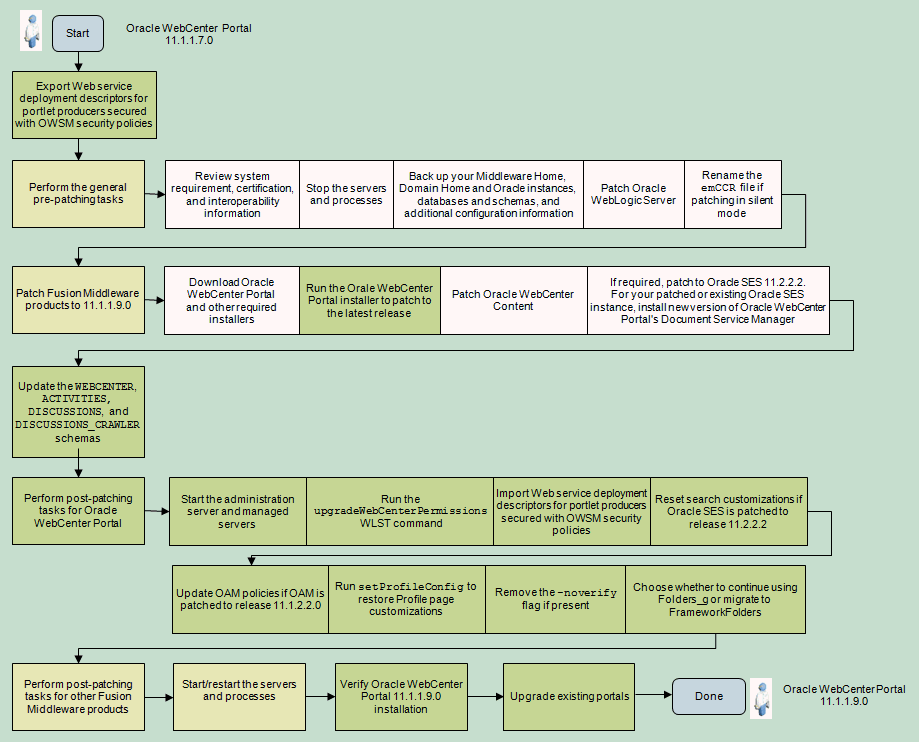
表6-3 Oracle WebCenter Portal 11.1.1.7.0への最新パッチの適用
| タスク | 必須/オプション | 説明 | リンク |
|---|---|---|---|
|
OWSMセキュリティ・ポリシーで保護されているポートレット・プロデューサの、Webサービス・デプロイメント・ディスクリプタをエクスポートします。 |
必須 |
Oracle WebCenter Portalのサービス・ポートレット・プロデューサやカスタム・ポートレット・プロデューサがOWSMセキュリティ・ポリシーでデプロイされて保護されている場合、これらのポートレット・プロデューサのWebサービス・デプロイメント・ディスクリプタをJavaアーカイブ・(JAR)ファイルにエクスポートします。 |
第6.9.1項「OWSMで保護されているポートレット・プロデューサ・アプリケーションのデプロイメント・ディスクリプタをエクスポート」 |
|
一般的なパッチ適用前のタスクを実行します。
|
必須 |
Oracle WebCenter Portalへパッチを適用する前に、使用しているシステム要件と構成が最小要件を満たしており、バックアップが実行されていることを確認します。また、Oracle WebLogic Serverにパッチを適用して、サポートされる最新リリースにする必要があります。 サイレント・モードでソフトウェアにパッチを適用する場合は、 |
|
|
Oracle WebCenter PortalおよびOracle WebCenter Contentのインストーラをダウンロードします。 |
完全なインストーラであり、更新インストーラとしても機能するOracle WebCenter Portalインストーラをダウンロードします。Oracle WebCenter Contentのインストーラもダウンロードします。 ノート: 第3章の指示に従って、すでに製品インストーラをダウンロードしてある場合は、このステップを省略できます。 |
|
|
|
WebCenter Portalインストーラを実行し、パッチを適用してリリース11.1.1.9.0にします。 |
必須 |
WebCenter Portal 11.1.1.9.0インストーラを実行します。パッチ・セットの適用中、既存のOracle MiddlewareホームおよびWebCenter Portal Oracleホームの場所を指定します。 |
|
|
Oracle WebCenter Contentにパッチを適用します。 |
必須 |
Oracle WebCenter Content製品インストーラを実行します。第3章のステップに従ってすでにパッチを適用済の場合、このステップをスキップできます。 |
|
|
必要に応じて、Oracle SES 11.2.2.2にパッチを適用します。パッチ適用済または既存Oracle SESインスタンスの場合、新しいバージョンのOracle WebCenter Portalのドキュメント・サービス・マネージャをインストールします。 |
必須 |
Oracle WebCenter Portalリリース11.1.1.9.0は、ファセット検索が可能なOracle SES 11.2.2.2をサポートしています。最良のパフォーマンスおよび最新の検索機能のために、Oracle SESリリース11.2.2.2をお薦めします。 パッチ適用済または既存のOracle SESインストールの場合、新しいバージョンのOracle WebCenter Portalのドキュメント・サービス・マネージャをインストールしてOracle SESファセットおよびソート属性を構成する必要があります。 ノート: Oracle SES 11.2.2.2またはその他のサポート対象バージョンを同じFusion MiddlewareホームにOracle WebCenter Portal 11.1.1.7.0またはそれ以降としてインストールすることはサポートされません。推奨するサポート対象トポロジでは、Oracle SESを個別のFusion Middlewareホームにインストールします。つまり、Oracle SESをOracle WebCenter Portalのリモート・サービスとして扱います。 |
|
|
|
必須 |
パッチ・セット・アシスタントを使用して、Oracle WebCenter Portal関連のスキーマを更新します。 パッチ・セット・アシスタントを実行する前に、データベースが起動して稼働中であること、およびアップグレードするスキーマのバージョンがアップグレードのサポート対象であることを確認します。 ノート: 他のパッチを適用した製品のスキーマを更新する必要があるかどうかを確認します。この段階で、必要なスキーマをすべて更新できます。表4-1「最新のリリース用にアップグレードする必要があるスキーマ」にリストされているスキーマにすでにパッチを適用している場合は、このステップを省略できます。 |
第4章「パッチ・セット・アシスタントによるスキーマのアップグレード」 |
|
次に示すWebCenter Portalのパッチ適用後のタスクを実行します:
ノート: Portal Frameworkアプリケーションをポータルとしてポータル・サーバー上に移行している場合、WebCenter Portalのパッチ適用後タスクを実行する必要はありません。 |
必須 |
管理サーバーおよび管理対象サーバーを起動し、 Oracle WebCenter Portalのサービス・ポートレット・プロデューサやカスタム・ポートレット・プロデューサが、パッチ適用前のインスタンスにおいてOWSMセキュリティ・ポリシーをともなってデプロイされ、このポリシーによって保護されている場合、Webサービス・デプロイメント・ディスクリプタをインポートします。 Oracle SES 11.2.2.2にパッチを適用した場合、検索のカスタマイズをリセットします。 OAM11.1.2.2.0にパッチを適用する場合、OAMポリシーを更新します。「プロファイル」ページのカスタマイズをリストアする必要があります。さらに、-noverifyフラグが パッチ適用済のインスタンスでは、引き続きFolders_gコンポーネントを使用することも、FrameworkFoldersインタフェースに移行することもできます。FrameworkFoldersへ移行することをお薦めします。 |
|
|
他のFusion Middleware製品のパッチ適用後のタスクを実行します。 |
必須 |
Oracle WebCenter Contentまたは他の製品に必要な、パッチ適用後のタスクを実行します。 |
第5.7項「開始点がリリース11.1.1.7である場合のパッチ適用後のタスク」 |
|
サーバーおよびプロセスを起動または再起動します。 |
必須 |
Oracle Fusion Middleware環境を開始します。これには、Oracle WebLogic Server管理サーバー、管理対象サーバー、ノード・マネージャ、OPMN、およびすべてのシステム・コンポーネントの起動が含まれます。 ノート: 以前にいずれかの管理対象サーバーを起動したことがあれば、この時点でそれらを再起動する必要があります。 |
|
|
Oracle WebCenter Portal 11.1.1.9.0のインストールを確認します。 |
必須 |
管理サーバーおよびWebCenter Portalなど、様々なURLへのアクセスを試行し、パッチ適用済Oracle WebCenter Portalインスタンスを検証します。 |
Oracle Fusion Middleware Oracle WebCenter Portalに関するインストレーション・ガイドのご使用の構成の検証についての項 |
|
既存のポータルをアップグレードします。 |
オプション |
既存のポータルをアップグレードして、リリース11.1.1.9.0で使用可能な機能を利用します。 |
『Oracle Fusion Middleware Oracle WebCenter Portalでのポータルの構築』の11.1.1.8.0以前のポータルのアップグレードに関する項 |
図6-3は、Oracle WebCenter Portalインストールにパッチを適用してリリース11.1.1.6.0からリリース11.1.1.9.0にするために必要なステップを示しています。表6-4では、それぞれのステップの詳細を示しています。表内の必要なステップをクリックし、それぞれのステップの情報に移動します。
|
ノート: WebCenter Portal Frameworkテクノロジは、Oracle WebCenter Portal 11g R1リリースで完全にサポートされています。ただし、リリース11.1.1.7.0からはメンテナンス・モードです。リリース11.1.1.8.0でWebCenter Portalアプリケーションに追加されたPortal BuilderおよびモバイルWebサポートなどの新機能は、どれもPortal Frameworkアプリケーションでは使用できません。リリース11.1.1.6.0からPortal Frameworkアプリケーションを実行しており、新しいWebCenter Portalの新機能を活用する場合は、お使いのPortal FrameworkアプリケーションをポータルとしてWebCenter Portalアプリケーションに移行することをお薦めします。詳細は、Oracle Fusion Middleware Oracle WebCenter Portalの管理のWebCenter PortalへのPortal Frameworkアプリケーションの移行 |
図6-3 Oracle WebCenter Portal 11.1.1.6.0への最新パッチの適用
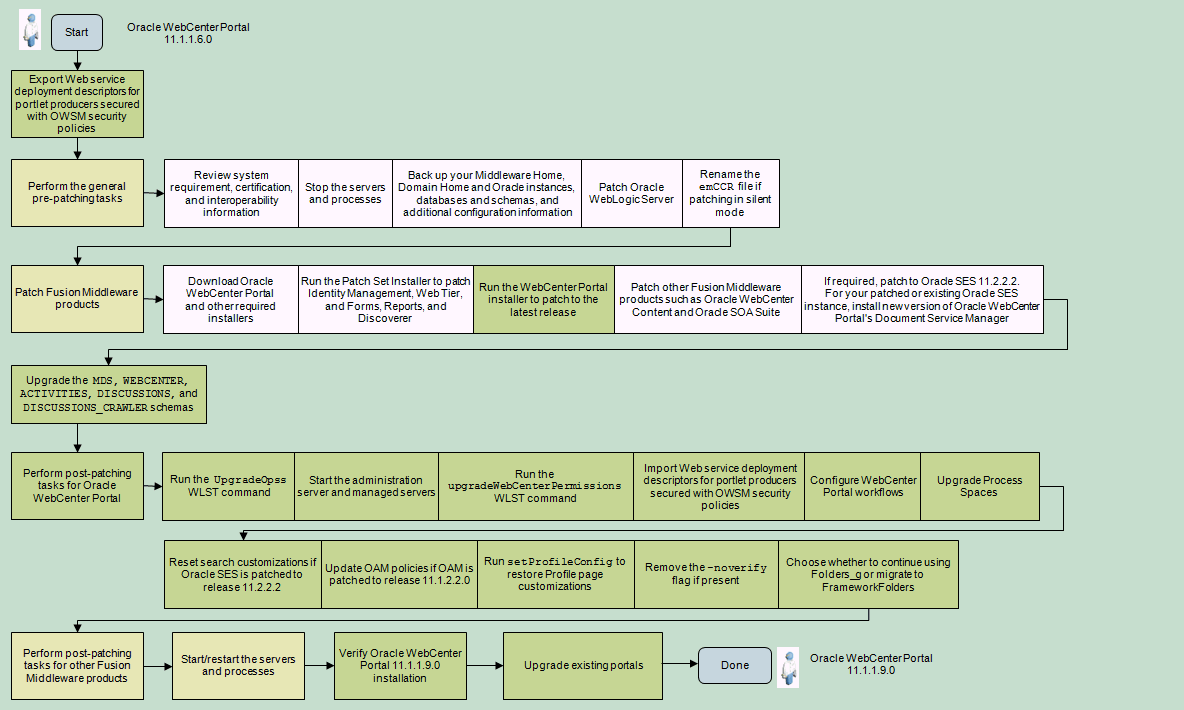
表6-4 Oracle WebCenter Portal 11.1.1.6.0への最新パッチの適用
| タスク | 必須/オプション | 説明 | リンク |
|---|---|---|---|
|
OWSMセキュリティ・ポリシーで保護されている、ポートレット・プロデューサのWebサービス・デプロイメント・ディスクリプタをエクスポートします。 |
必須 |
Oracle WebCenter Portalのサービス・ポートレット・プロデューサやカスタム・ポートレット・プロデューサがOWSMセキュリティ・ポリシーでデプロイされて保護されている場合、これらのポートレット・プロデューサのWebサービス・デプロイメント・ディスクリプタをJavaアーカイブ・(JAR)ファイルにエクスポートします。 |
第6.9.1項「OWSMで保護されているポートレット・プロデューサ・アプリケーションのデプロイメント・ディスクリプタをエクスポート」 |
|
一般的なパッチ適用前のタスクを実行します。
|
必須 |
Oracle WebCenter Portalへパッチを適用する前に、使用しているシステム要件と構成が最小要件を満たしており、バックアップが実行されていることを確認します。また、Oracle WebLogic Serverにパッチを適用して、サポートされる最新リリースにする必要があります。 サイレント・モードでソフトウェアにパッチを適用する場合は、 |
|
|
Oracle WebCenter Portalのインストーラ、および他の必要な製品のインストーラをダウンロードします。 |
必須 |
完全なインストーラであり、更新インストーラとしても機能するOracle WebCenter Portalインストーラをダウンロードします。この段階では、必要に応じて、パッチを適用予定の他のFusion Middleware製品(Oracle WebCenter ContentやOracle SOA Suiteなど)のインストーラもダウンロードできます。 ノート: 第3章の指示に従って、すでに製品インストーラをダウンロードしてある場合は、このステップを省略できます。 |
|
|
パッチ・セット・インストーラを実行し、次のFusion Middleware製品にパッチを適用してリリース11.1.1.9.0にします。
|
これらの製品が環境にインストールされている場合は必須です。 |
Oracle WebCenter Portalにパッチを適用する前に、このような製品にパッチを適用します。 このOracle Fusion Middlewareのパッチ・セットでは、Oracle Portalの最新バージョンであるOracle Portal 11.1.1.6.0が提供されます。Oracle Portal 11.1.1.6.0がすでにインストールされている場合は、パッチを適用する必要はありません。 ノート: 第3章の指示に従って、すでにFusion Middleware製品にパッチを適用してある場合は、このステップを省略できます。 ノート: Oracle Portal、Forms、ReportsおよびDiscovererは他のOracle Fusion Middleware製品と共有しない、別のMiddlewareホーム・ディレクトリにインストールすることをお薦めします。 |
|
|
Oracle WebCenter Portalインストーラを実行します。 |
必須 |
Oracle WebCenter Portal 11.1.1.9.0インストーラを実行します。パッチ・セットの適用中、既存のOracle MiddlewareホームおよびWebCenter Portal Oracleホームの場所を指定します。 |
|
|
その他の必要なFusion Middleware製品にパッチを適用します |
Middlewareホームにインストールされている製品についてのみ必須です。 |
この段階では、Oracle WebCenter ContentおよびOracle SOA Suiteなどの他のFusion Middleware製品は、その製品インストーラを実行してパッチを適用できます。 ノート: 第3章の指示に従って、すでにその他のFusion Middleware製品にパッチを適用してある場合は、このステップを省略できます。 |
|
|
必要に応じて、Oracle SES 11.2.2.2にパッチを適用します。パッチ適用済または既存Oracle SESインスタンスの場合、新しいバージョンのOracle WebCenter Portalのドキュメント・サービス・マネージャをインストールします。 |
必須 |
Oracle WebCenter Portalリリース11.1.1.9.0は、ファセット検索が可能なOracle SES 11.2.2.2をサポートしています。最良のパフォーマンスおよび最新の検索機能のために、Oracle SESリリース11.2.2.2をお薦めします。 パッチ適用済または既存のOracle SESインストールの場合、新しいバージョンのOracle WebCenter Portalのドキュメント・サービス・マネージャをインストールしてOracle SESファセットおよびソート属性を構成する必要があります。 |
|
|
|
必須 |
パッチ・セット・アシスタントを使用して、必要なスキーマをアップグレードします。 パッチ・セット・アシスタントを実行する前に、データベースを起動して稼働中であること、およびアップグレードするスキーマのバージョンがアップグレードのサポート対象であることを確認します。 ノート: データベースベースのOPSSポリシー・ストアの場合、パッチ・セット・アシスタントを使用して |
第4章「パッチ・セット・アシスタントによるスキーマのアップグレード」 |
|
次に示すWebCenter Portalのパッチ適用後のタスクを実行します。
ノート: Portal Frameworkアプリケーションをポータルとしてポータル・サーバー上に移行している場合、WebCenter Portalのパッチ適用後タスクを実行する必要はありません。 |
必須 |
WebCenterサービス・ポートレット・プロデューサやカスタム・ポートレット・プロデューサが、パッチ適用前のインスタンスにおいてOWSMセキュリティ・ポリシーをともなってデプロイされ、このポリシーによって保護されている場合、Webサービス・デプロイメント・ディスクリプタをインポートします。 WebCenter Portalワークフローが構成されている場合は、関連する構成をアップグレードします。これはオプションですが、Process Spacesのアップグレードをお薦めします。 Oracle SES 11.2.2.2にパッチを適用した場合、検索のカスタマイズをリセットします。 OAM11.1.2.2.0にパッチを適用する場合、OAMポリシーを更新します。「プロファイル」ページのカスタマイズをリストアする必要があります。さらに、 パッチ適用済のインスタンスでは、引き続きFolders_gコンポーネントを使用することも、FrameworkFoldersインタフェースに移行することもできます。FrameworkFoldersへ移行することをお薦めします。 |
|
|
他のパッチ適用済Fusion Middleware製品に、パッチ適用後のタスクを実行します。 |
必須 |
リリース11.1.1.9.0にパッチを適用したすべてのFusion Middleware製品について、必要なパッチ適用後タスクを実行します。 |
第5.6項「開始点がリリース11.1.1.6である場合のパッチ適用後のタスク」 |
|
サーバーおよびプロセスを起動または再起動します。 |
必須 |
Oracle Fusion Middleware環境を開始します。これには、Oracle WebLogic Server管理サーバー、管理対象サーバー、ノード・マネージャ、OPMN、およびすべてのシステム・コンポーネントの起動が含まれます。 ノート: 以前にいずれかの管理対象サーバーを起動したことがあれば、この時点でそれらを再起動する必要があります。 |
|
|
Oracle WebCenter Portal 11.1.1.9.0のインストールを確認します。 |
必須 |
管理サーバーおよびWebCenter Portalなど、様々なURLへのアクセスを試行し、パッチ適用済Oracle WebCenter Portalインスタンスを検証します。 |
Oracle Fusion Middleware Oracle WebCenter Portalに関するインストレーション・ガイドのご使用の構成の検証についての項 |
|
既存のポータルをアップグレードします。 |
オプション |
既存のポータルをアップグレードして、リリース11.1.1.9.0で使用可能な機能を利用します。 |
『Oracle Fusion Middleware Oracle WebCenter Portalでのポータルの構築』の11.1.1.8.0以前のポータルのアップグレードに関する項 |
図6-4は、Oracle WebCenter 11.1.1.4.0または11.1.1.5.0のインストールを11.1.1.9.0に更新するために必要なステップを示しています。表6-5の指示に従い、それぞれのステップの情報に移動します。
図6-4 Oracle WebCenter 11.1.1.4.0または11.1.1.5.0への最新パッチの適用
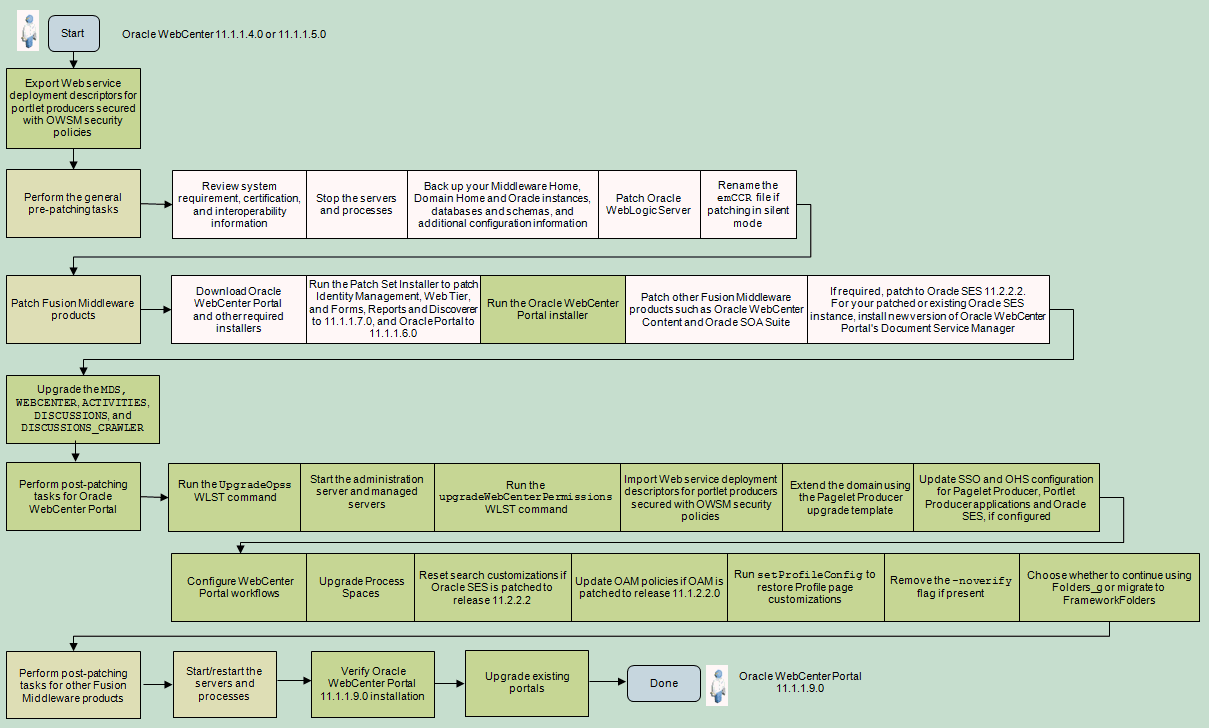
表6-5 Oracle WebCenter 11.1.1.4.0または11.1.1.5.0への最新パッチの適用
| タスク | 必須/オプション | 説明 | リンク |
|---|---|---|---|
|
OWSMセキュリティ・ポリシーで保護されている、ポートレット・プロデューサのWebサービス・デプロイメント・ディスクリプタをエクスポートします。 |
必須 |
Oracle WebCenterサービス・ポートレット・プロデューサやカスタム・ポートレット・プロデューサがOWSMセキュリティ・ポリシーでデプロイされて保護されている場合、これらのポートレット・プロデューサのWebサービス・デプロイメント・ディスクリプタをJavaアーカイブ・(JAR)ファイルにエクスポートします。 |
第6.9.1項「OWSMで保護されているポートレット・プロデューサ・アプリケーションのデプロイメント・ディスクリプタをエクスポート」 |
|
一般的なパッチ適用前のタスクを実行します。
|
必須 |
Oracle WebCenter Portalへパッチを適用する前に、使用しているシステム要件と構成が最小要件を満たしており、バックアップが実行されていることを確認します。また、Oracle WebLogic Serverにパッチを適用して、サポートされる最新リリースにする必要があります。 サイレント・モードでソフトウェアにパッチを適用する場合は、 |
|
|
Oracle WebCenter Portalのインストーラ、および他の必要な製品のインストーラをダウンロードします。 |
必須 |
完全なインストーラであり、更新インストーラとしても機能するOracle WebCenter Portalインストーラをダウンロードします。この段階では、必要に応じて、パッチを適用予定の他のFusion Middleware製品(Oracle WebCenter ContentやOracle SOA Suiteなど)のインストーラもダウンロードできます。 ノート: 第3章の指示に従って、すでに製品インストーラをダウンロードしてある場合は、このステップを省略できます。 |
|
|
パッチ・セット・インストーラを実行し、次のFusion Middleware製品にパッチを適用して最新リリースにします。
|
これらの製品が環境にインストールされている場合は必須です。 |
Oracle WebCenter Portalにパッチを適用してリリース11.1.1.7.0にする前に、このような製品にパッチを適用します。 このOracle Fusion Middlewareのパッチ・セットでは、Oracle Portalの最新バージョンであるOracle Portal 11.1.1.6.0が提供されます。パッチ・セットを実行すると、Oracle Portalはリリース11.1.1.6.0にパッチ適用されます。 ノート: Oracle Portal、Forms、ReportsおよびDiscovererは他のOracle Fusion Middleware製品と共有しない、別のMiddlewareホーム・ディレクトリにインストールすることをお薦めします。 ノート: 第3章の指示に従って、すでにFusion Middleware製品にパッチを適用してある場合は、このステップを省略できます。 |
|
|
Oracle WebCenter Portalインストーラを実行します。 |
必須 |
Oracle WebCenter Portal 11.1.1.9.0インストーラを実行します。パッチ・セットの適用中、既存のOracle MiddlewareホームおよびWebCenter Portal Oracleホームの場所を指定します。 |
第3.6項「Oracle Fusion Middlewareへのパッチ適用」 |
|
その他の必要なFusion Middleware製品にパッチを適用します。 |
Middlewareホームにインストールされている製品についてのみ必須です。 |
この段階では、Oracle WebCenter ContentおよびOracle SOA Suiteなどの他のFusion Middleware製品は、その製品インストーラを実行してパッチを適用できます。 ノート: 第3章の指示に従って、すでにその他のFusion Middleware製品にパッチを適用してある場合は、このステップを省略できます。 |
|
|
必要に応じて、Oracle SES 11.2.2.2にパッチを適用します。パッチ適用済または既存Oracle SESインスタンスの場合、新しいバージョンのOracle WebCenter Portalのドキュメント・サービス・マネージャをインストールします。 |
必須 |
Oracle WebCenter Portalリリース11.1.1.9.0は、ファセット検索が可能なOracle SES 11.2.2.2をサポートしています。最良のパフォーマンスおよび最新の検索機能のために、Oracle SESリリース11.2.2.2をお薦めします。 パッチ適用済または既存のOracle SESインストールの場合、新しいバージョンのOracle WebCenter Portalのドキュメント・サービス・マネージャをインストールしてOracle SESファセットおよびソート属性を構成する必要があります。 |
|
|
|
必須 |
パッチ・セット・アシスタントを使用して、スキーマをアップグレードします。 パッチ・セット・アシスタントを実行する前に、データベースが稼働していること、およびアップグレードするスキーマのバージョンがアップグレードのサポート対象であることを確認します。 ノート: データベースベースのOPSSポリシー・ストアの場合、パッチ・セット・アシスタントを使用して |
第4章「パッチ・セット・アシスタントによるスキーマのアップグレード」 |
|
次に示すWebCenter Portalのパッチ適用後のタスクを実行します。
|
必須 |
サービス・ポートレット・プロデューサやカスタム・ポートレット・プロデューサが、パッチ適用前のインスタンスにおいてOWSMセキュリティ・ポリシーをともなってデプロイされ、このポリシーによって保護されている場合、Webサービス・デプロイメント・ディスクリプタをインポートします。 オプションですが、ページレット・プロデューサとProcess Spacesのアップグレードをお薦めします。 WebCenter Portalワークフロー、SSOおよびOHSが構成されている場合は、インスタンスのパッチ適用後にこれらを再構成する必要があります。 Oracle SES 11.2.2.2にパッチを適用した場合、検索のカスタマイズをリセットします。OAMがリリース11.1.2.2.0にパッチ適用済の場合、OAMポリシーを更新します。 「プロファイル」ページのカスタマイズをリストアする必要があります。さらに、 パッチ適用済のインスタンスでは、引き続きFolders_gコンポーネントを使用することも、FrameworkFoldersインタフェースに移行することもできます。FrameworkFoldersへ移行することをお薦めします。 |
|
|
必要なFusion Middleware製品のパッチ適用後のタスクを実行します。 |
必須 |
パッチを適用したFusion Middleware製品に、必要なパッチ適用後タスクを実行します。 |
|
|
サーバーおよびプロセスを起動または再起動します。 |
必須 |
Oracle Fusion Middleware環境を開始します。これには、Oracle WebLogic Server管理サーバー、管理対象サーバー、ノード・マネージャ、OPMN、およびすべてのシステム・コンポーネントの起動が含まれます。 ノート: 以前にいずれかの管理対象サーバーを起動したことがあれば、この時点でそれらを再起動する必要があります。 |
|
|
Oracle WebCenter Portal 11.1.1.9.0のインストールを確認します。 |
必須 |
管理サーバーおよびWebCenter Portalなど、様々なURLへのアクセスを試行し、パッチ適用済Oracle WebCenter Portalインスタンスを検証します。 |
Oracle Fusion Middleware Oracle WebCenter Portalに関するインストレーション・ガイドのご使用の構成の検証についての項 |
|
既存のポータルをアップグレードします。 |
オプション |
既存のポータルをアップグレードして、リリース11.1.1.9.0で使用可能な機能を利用します。 |
『Oracle Fusion Middleware Oracle WebCenter Portalでのポータルの構築』の11.1.1.8.0以前のポータルのアップグレードに関する項 |
|
ノート: リリース11.1.1.6.0以降、WebCenter Portalのツールとサービスからタスク・フローをポートレットとして公開するための、新しいサービス・ポートレット・プロデューサが用意されています。ポートレットは、Oracle Portalアプリケーション、Oracle WebLogic PortalアプリケーションおよびOracle WebCenter InteractionアプリケーションのOracle WebCenter Portalサービス・ポートレットから使用できます。詳細は、第6.10.8.1項「アクティビティ・グラフ、Analytics、ページレット・プロデューサ、パーソナライズ・サーバーおよびサービス・ポートレットのインストール」を参照してください。 |
|
ノート: パッチを適用してリリース11.1.1.9.0に更新した後、オプションで分析コレクタのTRACEログ・レベルを無効化し、NOTIFICATIONログ・レベルを有効化することで、サーバーのパフォーマンスを安定させることができます。WC_Utilities管理対象サーバーでは、com.plumtree.analyticsロガーのレベル属性が値TRACE:32に設定されています。この値をNOTIFICATION:16に変更します。詳細は、『Oracle Fusion Middleware管理者ガイド』のログ・ファイルに書き込まれる情報レベルの設定に関する項を参照してください。 |
この項では、Oracle WebCenter 11.1.1.2.0または11.1.1.3.0のインストールにパッチを適用してリリース11.1.1.9.0にすることに関する手順について説明します。この項には次のサブセクションがあります。
リリース11.1.1.4.0以降、管理対象サーバーの名前がWLS_nameからWC_nameに変更されています。ここで、nameは管理対象サーバーの名前です。詳細は、Oracle Fusion Middleware Oracle WebCenter Portalに関するインストレーション・ガイドのOracle WebCenter Portal管理対象サーバーに関する項を参照してください。
リリース11.1.1.2.0および11.1.1.3.0では、WLS_Services管理対象サーバーがOracle WebCenter DiscussionsおよびOracle WebCenter Wiki and Blog Serverをホストしていました。リリース11.1.1.4.0以降、WLS_Servicesはサポートされていません。Oracle WebCenter Portalのディスカッション・サーバーはWC_Collaborationにデプロイされ、WikiおよびブログはContent Serverに配置されています。
リリース11.1.1.4.0以降は、新しい管理対象サーバーWC_Utilitiesがサポートされ、これは分析コレクタ、アクティビティ・グラフ・エンジンおよびパーソナライズなどのOracle WebCenter Portalコンポーネントをホストします。
図6-5は、Oracle WebCenter 11.1.1.2.0または11.1.1.3.0のインストールにパッチを適用して11.1.1.9.0にするために必要なステップを示しています。表6-6の指示に従い、それぞれのステップの情報に移動します。
図6-5 Oracle WebCenter 11.1.1.2.0または11.1.1.3.0への最新パッチの適用
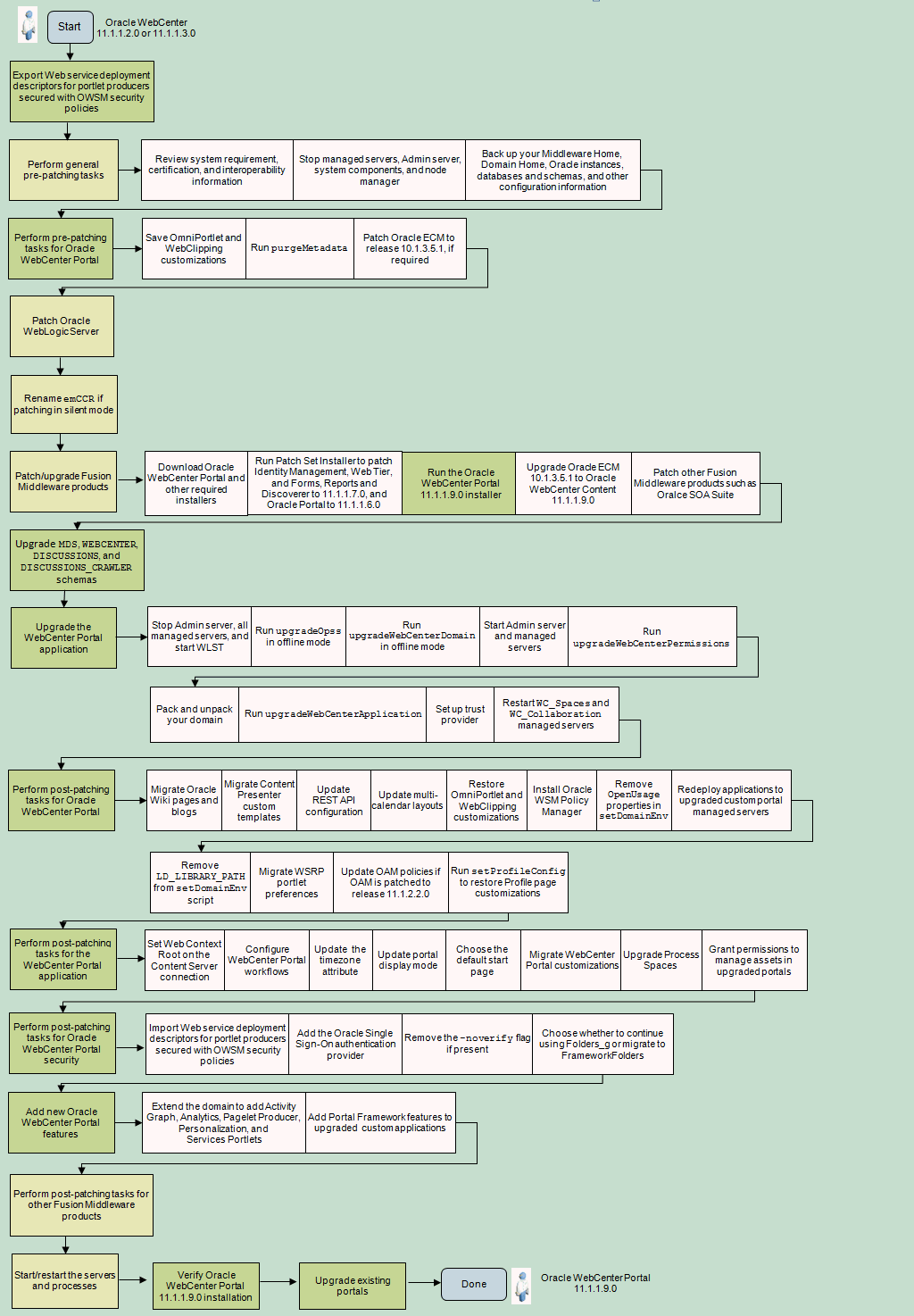
表6-6 Oracle WebCenter 11.1.1.2.0または11.1.1.3.0への最新パッチの適用
| タスク | 必須/オプション | 説明 | リンク |
|---|---|---|---|
|
OWSMセキュリティ・ポリシーで保護されている、ポートレット・プロデューサのWebサービス・デプロイメント・ディスクリプタをエクスポートします。 |
必須 |
ご使用のポートレット・プロデューサがOWSMセキュリティ・ポリシーでデプロイされて保護されている場合、これらのポートレット・プロデューサのWebサービス・デプロイメント・ディスクリプタをJavaアーカイブ・(JAR)ファイルにエクスポートします。 |
第6.9.1項「OWSMで保護されているポートレット・プロデューサ・アプリケーションのデプロイメント・ディスクリプタをエクスポート」 |
|
一般的なパッチ適用前のタスクを実行します。
|
必須 |
Oracle WebCenter Portalのパッチ適用を開始する前に、システムの環境と構成が最小要件を満たし、バックアップが取られていることを確認してください。 |
|
|
Oracle WebCenter Portalのパッチ適用前のタスクを実行します。
|
必須 |
Oracle WebCenter Portalにパッチを適用する前に、OmniPortletとWebクリッピングのカスタマイズを保存します。WebCenter Portal (従来の名称はWebCenter Spaces)で、 Oracle ECM 10gがインストールされていて、従来のバージョンを使用している場合は、リリース10.1.3.5.1にアップグレードします。 |
|
|
Oracle WebLogic Serverにパッチを適用し最新バージョンにします。 |
必須 |
Oracle WebLogic Serverにパッチを適用し最新リリースにします。 |
3.4.7項「Oracle WebLogic Serverのアップグレードおよび必要なWebLogic Serverパッチの適用」 |
|
サイレント・モードでパッチを適用する場合は、 |
サイレント・モードの場合は必須 |
第3.4.8章「サイレント・モードでのパッチ適用のためのemCCRファイルの名前変更」 |
|
|
Oracle WebCenter Portalのインストーラ、および他の必要な製品のインストーラをダウンロードします。 |
必須 |
WebCenter Portalインストーラをダウンロードします。これは更新インストーラとしても機能する完全なインストーラです。この段階では、Oracle WebCenter ContentやOracle SOA Suiteなど、パッチ適用を計画しているその他のFMW製品のインストーラもダウンロードできます。 ノート: 第3章の指示に従って、すでに製品インストーラをダウンロードしてある場合は、このステップを省略できます。 |
|
|
パッチ・セット・インストーラを実行し、次のFusion Middleware製品にパッチを適用して最新リリースにします。
|
これらの製品が環境にインストールされている場合は必須です。 |
Oracle WebCenter Portalにパッチを適用する前に、このような製品にパッチを適用してリリース11.1.1.7.0にします。 このOracle Fusion Middlewareのパッチ・セットでは、Oracle Portalの最新バージョンであるOracle Portal 11.1.1.6.0が提供されます。パッチ・セットを実行すると、Oracle Portalはリリース11.1.1.6.0にパッチ適用されます。 ノート: Oracle Portal、Forms、ReportsおよびDiscovererは他のOracle Fusion Middleware製品と共有しない、別のMiddlewareホーム・ディレクトリにインストールすることをお薦めします。 ノート: 第3章の指示に従って、すでにFusion Middleware製品にパッチを適用してある場合は、このステップを省略できます。 |
|
|
Oracle WebCenter Portalインストーラを実行し、パッチを適用してリリース11.1.1.9.0にします。 |
必須 |
Oracle WebCenter Portal 11.1.1.9.0インストーラを実行します。パッチ・セットの適用中、既存のOracle MiddlewareホームおよびWebCenter Portal Oracleホームの場所を指定します。 |
第3.6項「Oracle Fusion Middlewareへのパッチ適用」 |
|
Oracle ECM 10.1.3.5.1を、Oracle WebCenter Content 11.1.1.9.0にアップグレードします。 |
必須 |
Oracle ECM 10gを使用している場合、Oracle WebCenter Content 11.1.1.9.0にアップグレードする必要があります。(リリース11.1.1.6.0以降、Oracle ECMはOracle WebCenter Contentに名称変更されています。) |
第6.9.4項「Oracle WebCenter ContentまたはOracle ECMのアップグレードにおける考慮事項」 |
|
他の製品インストーラを実行して、必要な他のFusion Middleware製品にパッチを適用します |
Middlewareホームにインストールされている製品についてのみ必須です。 |
この段階では、Oracle SOA Suiteなどの他のFusion Middleware製品にパッチを適用できます。 ノート: 第3章の指示に従って、すでにその他のFusion Middleware製品にパッチを適用してある場合は、このステップを省略できます。 |
|
|
必要なスキーマ( |
必須 |
Oracle WebCenter Portal固有のスキーマをアップグレードします。 ノート: 最初にリリース11.1.1.1.0のリポジトリ作成ユーティリティを使用してインストールされ、その後リリース11.1.1.2.0/11.1.1.3.0にアップグレードされたWebCenter Portal (従来の名称はWebCenter Spaces)スキーマの場合、パッチ・セット・アシスタントを実行してスキーマをリリース11.1.1.9.0にアップグレードする前に、そのWebCenter Spacesスキーマの所有者に追加の権限を付与する必要があります。SQL*Plusを使用して、WebCenter Portalスキーマを含むデータベースに ノート: データベースベースのOPSSポリシー・ストアの場合、パッチ・セット・アシスタントを使用して |
第4章「パッチ・セット・アシスタントによるスキーマのアップグレード」 |
|
WLSTコマンドを使用して、WebCenter Portalを更新します。 |
必須 |
WLSTコマンドを使用して、すぐに使用可能で企業用の、カスタマイズ可能なアプリケーションであるWebCenter Portalを更新します。 |
第6.6.3項「WLSTコマンドを使用したOracle WebCenter Portalの更新」 |
|
Oracle WebCenter Portalのパッチ適用後のタスクを実行します。
|
必須 |
Oracle WebCenter Portalのパッチ適用後のタスクを実行します。 |
|
|
WebCenter Portalアプリケーションのパッチ適用後のタスクを実行します。
|
必須 |
WebCenter Portalのパッチ適用後のタスクを実行します。 |
第6.10.6項「WebCenter Portalアプリケーションのパッチ適用後のタスクを実行」 |
|
Oracle WebCenter Portalセキュリティへの、パッチ適用後のタスクを実行します。
|
必須 |
パッチ適用前のインスタンスにおいて、ポートレット・プロデューサのWebサービス・デプロイメント・ディスクリプタがOWSMセキュリティ・ポリシーで保護されている場合、これらをインポートします。 パッチ適用前インスタンスに外部の認証プロバイダまたはIDアサーション・プロバイダを構成してある場合は、インスタンスのパッチ適用後に再度構成する必要があります。
パッチ適用済のインスタンスでは、引き続きFolders_gコンポーネントを使用することも、FrameworkFoldersインタフェースに移行することもできます。FrameworkFoldersへ移行することをお薦めします。 ノート: WebCenter PortalのWS-Securityを追加で設定する場合は、Oracle Fusion Middleware Oracle WebCenter Portalの管理に関するマニュアルのWS-Securityの構成についての章を参照してください。 |
|
|
Oracle WebCenter Portalの新機能を追加します。
|
オプション |
リリース11.1.1.2.0および11.1.1.3.0と比較して、Oracle WebCenter Portal 11.1.1.9.0には、いくつかの新機能があります。WebCenter Portalドメインを拡張して新規機能を追加し、また必要に応じて、ご使用のWebCenterカスタム・アプリケーションを更新することもできます。 |
第6.10.8項「Oracle WebCenter Portalへの新機能の追加」 |
|
必要なFusion Middleware製品のパッチ適用後のタスクを実行します。 |
必須 |
パッチを適用したFusion Middleware製品に、必要なパッチ適用後タスクを実行します。 |
|
|
サーバーおよびプロセスを起動または再起動します。 |
必須 |
Oracle Fusion Middleware環境を開始します。これには、Oracle WebLogic Server管理サーバー、管理対象サーバー、ノード・マネージャ、OPMN、およびすべてのシステム・コンポーネントの起動が含まれます。 ノート: 以前にいずれかの管理対象サーバーを起動したことがあれば、この時点でそれらを再起動する必要があります。 |
|
|
Oracle WebCenter Portal 11.1.1.9.0のインストールを確認します。 |
必須 |
管理サーバーおよびWebCenter Portalなど、様々なURLへのアクセスを試行し、パッチ適用済Oracle WebCenter Portalインスタンスを検証します。 |
Oracle Fusion Middleware Oracle WebCenter Portalに関するインストレーション・ガイドのご使用の構成の検証についての項 |
|
既存のポータルをアップグレードします。 |
オプション |
既存のポータルをアップグレードして、リリース11.1.1.9.0で使用可能な機能を利用します。 |
『Oracle Fusion Middleware Oracle WebCenter Portalでのポータルの構築』の11.1.1.8.0以前のポータルのアップグレードに関する項 |
WLSTを使用してOracle WebCenter Portalをアップグレードする前に、次を行います。
Oracle WebCenter Portal 11.1.1.9.0インストーラの実行によって、ご使用のOracle WebCenter Portalソフトウェアのバイナリが更新されていることを確認すること。
データベース・スキーマを更新済であること。
WLSTコマンドの使用によってOracle WebCenter Portalを更新するには、次の手順を行います。
管理サーバーとすべての管理対象サーバーを停止します。
Oracle共通ホーム・ディレクトリからWLSTを起動します。
UNIXオペレーティング・システムの場合:
cd ORACLE_COMMON_HOME/common/bin
./wlst.sh
Windowsオペレーティング・システムの場合:
cd ORACLE_COMMON_HOME\common\bin
wlst.cmd
外部LDAPサーバーが起動しているのを確認してから、オフライン・モードで(どのサーバーにも接続せずに)upgradeOpssコマンドを実行します。
UNIXオペレーティング・システムの場合:
upgradeOpss(jpsConfig='DOMAIN_HOME/config/fmwconfig/jps-config.xml', jaznData='MW_HOME/oracle_common/modules/oracle.jps_11.1.1/domain_config/system-jazn-data.xml')
Windowsオペレーティング・システムの場合:
upgradeOpss(jpsConfig='DOMAIN_HOME\\config\\fmwconfig\\jps-config.xml', jaznData='MW_HOME\\oracle_common\\modules\\oracle.jps_11.1.1\\domain_config\\system-jazn-data.xml')
|
ノート: upgradeOpss()コマンドを再実行する必要がある場合は、現在のWLSTセッションを終了して新しいセッションを開始してからupgradeOpss()コマンドを再実行する必要があります。 |
データベースベースのOPSSポリシー・ストアを使用している場合は、オフライン・モードで(どのサーバーにも接続せずに) upgradeOpssコマンドを実行します。
UNIXオペレーティング・システムの場合:
upgradeOpss(jpsConfig='DOMAIN_HOME/config/fmwconfig/jps-config.xml', jaznData='MW_HOME/oracle_common/modules/oracle.jps_11.1.1/domain_config/system-jazn-data.xml', auditStore='MW_HOME/oracle_common/modules/oracle.jps_11.1.1/domain_config/auditstore.xml', jdbcDriver='oracle.jdbc.driver.OracleDriver', url='jdbc:oracle:thin:@db_host:db_port:db_sid', user='Prefix_OPSS', password='password', upgradeJseStoreType='true')
Windowsオペレーティング・システムの場合:
upgradeOpss(jpsConfig='DOMAIN_HOME\\config\\fmwconfig\\jps-config.xml', jaznData='MW_HOME\\oracle_common\\modules\\oracle.jps_11.1.1\\domain_config\\system-jazn-data.xml', auditStore='MW_HOME\\oracle_common\\modules\\oracle.jps_11.1.1\\domain_config\\auditstore.xml', jdbcDriver='oracle.jdbc.driver.OracleDriver', url='jdbc:oracle:thin:@db_host:db_port:db_sid', user='prefix_OPSS', password='password', upgradeJseStoreType='true')
詳細は、『Oracle Platform Security Servicesによるアプリケーションの保護』のupgradeOpssを使用したポリシーのアップグレードに関する項を参照してください。
WebCenter Portal Oracleホーム・ディレクトリ(WCP_ORACLE_HOME)に移動し、WLSTスクリプトを起動します。
(UNIX) WCP_ORACLE_HOME/common/bin/wlst.sh
(Windows) WCP_ORACLE_HOME\common\bin\wlst.cmd
upgradeWebCenterDomainコマンドをオフライン・モードで実行します。
upgradeWebCenterDomain(domainDirName='DOMAIN_HOME', oracleHome='WCP_ORACLE_HOME', upgradeCustomSpaces=[1|0])
説明:
domainDirName - DOMAIN_HOMEを、ドメイン・ホーム・ディレクトリのフルパスに置換します。
oracleHome - WCP_ORACLE_HOMEをWebCenter Portal Oracleホーム・ディレクトリへのフルパスに置換します。
upgradeCustomSpaces - custom.webcenter.spaces共有ライブラリを使用してWebCenter Portal (従来の名称はWebCenter Spaces)をカスタマイズしてあり、アップグレード済インスタンスにそのカスタマイズを移行する場合は1を設定します。WebCenter Portalでご使用の拡張を使用する方法の詳細は、次を参照してください。
http://www.oracle.com/technetwork/middleware/webcenter/owcs-ps4-wcs-ext-samples-wp-406559.pdf
|
警告:
|
例:
upgradeWebCenterDomain(domainDirName='/home/Oracle/Domains/wc_domain', oracleHome='/home/Oracle/Middleware/Oracle_WC1', upgradeCustomSpaces=1)
|
ノート: upgradeWebCenterDomainコマンドを実行すると、エラー・メッセージが表示されることがあります。これらのエラーは、操作が正常に完了したことを示すテキストが表示されているかぎり、無視して問題ありません。エラー・メッセージの詳細は、Oracle Fusion Middlewareリリース・ノートを参照してください。 |
管理サーバーを起動します。
WC_SpacesおよびWC_Collaboration管理対象サーバーを起動します。
管理サーバーに接続します。
connect(admin_username,admin_password, host)
WC_Spaces管理対象サーバーを実行しているドメインで、upgradeWebCenterPermissionsコマンドを実行し、必要な権限をLDAPストアに追加します。
upgradeWebCenterPermissions()
|
ノート: upgradeWebCenterPermissionsコマンドを実行すると、エラー・メッセージが表示されることがあります。これらのエラーは、操作が正常に完了したことを示すテキストが表示されているかぎり、無視して問題ありません。エラー・メッセージの詳細は、Oracle Fusion Middlewareリリース・ノートを参照してください。 |
ここまでの説明はすべて、単一ノードを対象にしたものです。ドメイン内の複数のマシンで複数のサーバーが実行されている場合は、ドメインを圧縮および解凍して、クラスタ内の他のノードに変更を複製する必要があります。
更新済ドメインを圧縮および解凍するには:
管理サーバーを圧縮します。
cd WCP_ORACLE_HOME/common/bin ./pack.sh -managed=true -domain=DOMAIN_HOME -template=wcdomaintemplate.jar -template_name=wc_domain_template
wcdomaintemplate.jarを、他のマシンのWCP_ORACLE_HOME/common/binにコピーします。
他のマシンの古いドメイン・ディレクトリ(DOMAIN_HOMEおよびAPPLICATION_HOME)を削除または移動します。
他の各マシンのドメインを解凍します。
cd WCP_ORACLE_HOME/common/bin ./unpack.sh -domain=DOMAIN_HOME -template=wcdomaintemplate.jar
Oracle WebCenter Portal管理対象サーバーを起動します。
WC_Spaces (WebCenter Portal)
WC_Portlet (ポートレット・プロデューサ)
WC_Collaboration (ディスカッション・サーバー)
WC_Spacesサーバーが起動しているのを確認してから、次のステップに進みます。
管理サーバーから切断して、外部LDAPサーバーで定義され、埋込みのOracle WebLogic Serverで管理ユーザーとして定義されている、Oracle WebCenter Portalの管理者としてWC_Spacesサーバーに接続します。
|
ノート: 管理ユーザーは、外部LDAPディレクトリのユーザーかつ埋込みOracle WebLogic ServerのLDAPディレクトリの管理権限を持つユーザーとして定義されている必要があります。 |
必要に応じて、次の方法で、埋込みOracle WebLogic ServerのLDAPサーバーの管理グループにユーザーを追加できます。
WebLogic Serverコンソールにログインします。
「セキュリティ・レルム」をクリックして、myrealmリンクを選択します。
「ロール/ポリシー」タブをクリックします。
「グローバル・ロール」を展開し、「ロール」を展開して、「管理」ロールの「ロール条件の表示」をクリックします。
「条件の追加」をクリックし、「述部リスト」フィールドから「ユーザー」を選択して、「次へ」をクリックします。
「ユーザー引数名」フィールドにユーザー名を入力して、「追加」をクリックします。
「終了」をクリックします。先ほど入力したユーザーが管理者とともに表示されます。
変更を保存して終了します。
WC_Spaces管理対象サーバーが実行されているドメインで、upgradeWebCenterApplicationコマンドを実行します。
upgradeWebCenterApplication(appName='webcenter')
WebCenter Portalがデプロイされている複数のサーバーがあるクラスタ環境の場合は、サーバー名を指定する必要があります。例:
upgradeWebCenterApplication(appName='webcenter', server="server_name")
信頼ストア・ファイルをOracleホーム・ディレクトリからOracle WebLogic Serverのドメイン・ディレクトリにコピーします。
例:
cp MW_HOME/oracle_common/modules/oracle.jps_11.1.1/jps-wls-trustprovider.jar DOMAIN_HOME/lib/mbeantypes/jps-wls-trustprovider.jar
ドメイン内の管理サーバーおよびすべての管理対象サーバーを再起動します。
Oracle WebCenter 11g (11.1.1.1.0)を実行している場合は、最初にOracle Fusion Middleware環境を11gリリース11.1.1.2.0に更新し、次にOracle WebCenter Portal 11.1.1.9.0のパッチを適用する必要があります。
図6-6は、Oracle WebCenter 11.1.1.1.0インストールをOracle WebCenter Portalリリース11.1.1.9.0に更新するために必要なステップを示しています。表6-7に、これらのステップの詳細を示します。表を使用して、それぞれのステップの情報に移動します。または、付録C「パッチ・アシスタントを使用した11gリリース1 (11.1.1.1.0)からリリース1 (11.1.1.2.0)への移行」の手順に従ってください。
表6-7 Oracle WebCenter 11.1.1.1.0への最新パッチの適用
| タスクおよび詳細情報へのリンク | 必須/オプション | リンク |
|---|---|---|
|
リリース11.1.1.2.0への、Oracle WebCenter 11.1.1.1.0のパッチの適用を準備します。 |
必須 |
|
|
Oracle WebCenterおよび他のFusion Middleware製品にパッチを適用して11.1.1.2.0にします。 |
必須 |
|
|
Oracle WebCenter 11.1.1.2.0のパッチ適用後の構成を実行します。
|
必須 |
|
|
他のFusion Middleware製品のパッチ適用後の構成を実行します。 |
必須 |
付録C「Oracle Fusion Middlewareコンポーネントの移行後の構成」 |
|
11.1.1.1.0インストールの廃止 |
必須 |
|
|
パッチを適用してリリース11.1.1.2.0から11.1.1.9.0にします |
必須 |
第6.6項「Oracle WebCenter 11.1.1.2.0または11.1.1.3.0のインストールに対するパッチの適用」 |
この項では、Oracle WebCenterへのパッチの適用時または適用後に発生する可能性のある問題のトラブルシューティングに役立つ情報を提供します。
この項では、Oracle WebCenter Portalへのパッチの適用時に発生する可能性のある問題のトラブルシューティングに役立つ情報を提供します。
問題
upgrade.pyスクリプトの実行中に、次のエラーが発生することがあります。
WLSTException: Error occured while performing nmConnect : Cannot connect to Node Manager. : Connection refused. Could not connect to NodeManager.
解決策
このエラーが発生した場合は、ノード・マネージャが稼働していること、およびスクリプトに指定されたユーザーおよびサーバーの情報が正しいことを確認します。その後、upgrade.pyスクリプトを再実行して、Oracle WebCenter Portalインスタンスへのパッチの適用を完了します。
この項では、WebCenter Portal 11.1.1.9.0へのパッチの適用後に発生する可能性のある問題のトラブルシューティングに役立つ情報を提供します。この項には次のサブセクションがあります。
問題
Oracle WebCenter 11.1.1.4.0では、WebCenter Portalアプリケーションにドキュメント・ビューア・タスク・フローが含まれ、サイドバーの初期プロパティはrelatedItemsに設定されていました。ただし、パッチを適用したインスタンスでタスク・フローに移動すると、関連アイテムが表示されているにもかかわらず「関連アイテム」タブにフォーカスが設定されません。
解決策
リリース11.1.1.6.0以降、「関連アイテム」タブは存在しなくなりました。サイド・バーの初期プロパティの値を変更して、新しいタブ(タグ、リンクまたは推薦)のいずれかをターゲットに設定できます。
問題
リリース11.1.1.2.0および11.1.1.3.0からアップグレードされたポータル(従来の名称はスペース)で、コンテンツがクリップされ、内部スクロールバーがコンポーネント上に表示されます。
解決策
リリース11.1.1.6.0以降、WebCenter Portalのデフォルト・ページ・テンプレートはトップ・ナビゲーションであり、これによってフロー・レイアウトが実装されます。フロー・レイアウトを実装するすべてのページ・テンプレートは固定幅を持ちます。リリース11.1.1.4.0より前に作成されたほとんどのページは、表示可能領域を最大限使用するようにコンポーネントを広げることができるストレッチ・レイアウトを実装したページ・テンプレートに基づいています。アップグレードされたWebCenter Portalインスタンスには、デフォルト・テンプレートとしてトップ・ナビゲーションが設定されるため、ポータル・ページがストレッチ・レイアウトのページ・テンプレートに基づいている場合は適切にレンダリングされないことがあります。
リリース11.1.1.2.0または11.1.1.3.0からパッチを適用したら、必要に応じてポータルを構成し、コンテンツをストレッチできるページ・テンプレートを使用するようにします。リリース11.1.1.6.0以降、ストレッチ・レイアウトがサポートされているデフォルト・ページ・テンプレートには、トップ・ナビゲーション(ストレッチ)、サイド・ナビゲーション(ストレッチ)、Fusionトップ・ナビゲーション、およびFusionサイド・ナビゲーションがあります。
問題
パッチを適用したWebCenter Portalアプリケーションで、プリティURLを使用して特定のページに移動できません。
解決策
リリース11.1.1.6.0以降、ポータル内の特定のページに移動するためのプリティURLが変更されました。
ホーム・ポータルの特定のページに移動するには、次を使用します。
http://host:port/webcenter/spaces/profile/userName/page/escapedPageDisplayName
変数userNameは、ご使用のユーザー名、またはホーム・ポータルでページを所有するユーザー名です。変数escapedPageDisplayNameは、ページの表示名のエスケープ・バージョンを示します。たとえば、My Pageという名前のページを作成すると、このページのURLの最後はMy+Pageとなります。例:
http://host:port/webcenter/spaces/profile/weblogic/page/My+Page
ビジネス・ロール・ページおよびシステム・ページをターゲットとするUI URLに対して、次の構文を使用します。
http://host:port/webcenter/spaces/system/page/pageName
例:
http://host:port/webcenter/spaces/system/page/Documents
問題
パッチを適用してリリース11.1.1.9.0に更新した後、コンテンツ問合せがナビゲーション・モデルでレンダリングされません。
解決策
Oracle WebCenter Portalへのパッチ適用後、前のコンテンツ問合せがナビゲーション・モデルにリストされない場合は、Content Serverに索引コレクションを再構築する必要があります。詳細は、『Oracle Fusion Middleware Oracle WebCenter Contentの管理』のコレクションの再作成に関する項を参照してください。
問題
Oracle WebCenter 11.1.1.2.0インスタンスへのパッチ適用後、ブログ投稿がポータルに表示されません。
解決策
Wiki Migratorユーティリティwiki-upgrade.jarは、Wikiページ、およびWikiとBlogページ形式を使用して作成されたブログのみを移行します。ポータルでは、wcURLパラメータを使用して、ページが別のWikiまたはブログを指し示すように構成できます。ただし、この種のカスタマイズはWiki移行ではサポートされていません。このため、リリース11.1.1.2.0では、ページが別のWikiまたはブログを示すようにカスタム接続されている場合、ページにはパッチ適用済インスタンスのWikiまたはブログが表示されません。
wiki-upgrade.jarユーティリティでは、リリース11.1.1.2.0のWikiおよびブログのデータを、ドメインと同じ名前の一時フォルダに移行します。このフォルダは必要なポータル・フォルダに移動する必要があります。次のどちらかの操作を実行します。
ドメイン・フォルダの名前を、Wikiページまたはブログと同じ名前に変更します。
必要なポータルで、新しく移動したフォルダと同じ名前の、新しいページを作成します。これによってWikiまたはブログを公開するページが新しく作成されます。次に、前のエラーのあるページを削除できます。
問題
パッチ適用後のOracle WebCenter Portalインスタンスでは、パッチ適用前インスタンスに投稿された様々なメッセージや追加されたドキュメントがActivity Streamにリストされます。しかし、これらのメッセージやドキュメントに関連するコメントや「いいね!」は表示されません。
説明
前のリリースでは、コメントや「いいね!」はオブジェクト(メッセージまたはドキュメント)自体に関連付けられていましたが、Oracle WebCenter Portal 11.1.1.9.0では、コメントや「いいね!」はアクティビティと関連付けられており、オブジェクトには関連付けられていません。
たとえば、ドキュメントのバージョン1をアップロードし、後でバージョン2に更新するとします。Activity Streamには、バージョン1のアップロード、またはバージョン2へのドキュメント更新のアクティビティに関連するコメントや「いいね!」が表示されます。ドキュメント自体に関連するコメントや「いいね!」は表示されません。
Oracle WebCenter Portal環境にパッチを適用するための準備には、サーバーの停止、環境のバックアップ、およびWebLogic Serverの最新バージョンへのアップグレードなどの一般的なタスクの実行があります。これにはOracle WebCenter Portalインスタンスの準備も含まれます。この項では、WebCenter Portalをリリース11.1.1.9.0へパッチ適用する前に実行する必要のある、Oracle WebCenter Portal固有のすべてのパッチ適用前タスクについて説明します。
|
ノート: この項で説明するパッチ適用前のタスクは、すべてのアップグレード・パスで必要なわけではありません。タスクが適用可能かどうかを判断するには、既存の環境について、この章に示す図と表を参照してください。たとえば、Oracle WebCenter Portal 11.1.1.6.0へパッチを適用する場合は、第6.4項「Oracle WebCenter Portal 11.1.1.6.0インストールへのパッチ適用」の図と表を参照してください。 |
この項には次のサブセクションがあります。
第6.9.1項「OWSMで保護されているポートレット・プロデューサ・アプリケーションのデプロイメント・ディスクリプタをエクスポート」
第6.9.4項「Oracle WebCenter ContentまたはOracle ECMのアップグレードにおける考慮事項」
Oracle WebCenter Portalインスタンスにおいて、サービス・ポートレット・プロデューサやカスタム・ポートレット・プロデューサが、OWSMセキュリティ・ポリシーをともなってデプロイされ、このポリシーによって保護されている場合、ご使用のインスタンスにパッチを適用した後でセキュリティ・ポリシーを再構成する必要があります。この準備のために、これらのポートレット・プロデューサのWebサービス・デプロイメント・ディスクリプタをJavaアーカイブ・(JAR)ファイルにエクスポートする必要があります。
ポートレット・プロデューサのWebサービス・デプロイメント・ディスクリプタをJARファイルにエクスポートするには:
WC_Portlet管理対象サーバー、およびカスタム・ポートレット・プロデューサがデプロイされるカスタムの管理対象サーバーが、起動し稼働中であることを確認します。
WebCenter Portal Oracleホーム・ディレクトリからWLSTスクリプトを起動し、Oracle WebCenter Portalの管理サーバーに接続します。詳細は、Oracle Fusion Middleware Oracle WebCenter Portalの管理に関するマニュアルのOracle WebLogic Scripting Tool (WLST)コマンドの実行に関する項を参照してください。
WLSTコマンドを実行して、ポートレット・プロデューサのWebサービス・デプロイメント・ディスクリプタをJARファイルにエクスポートします。
サービス・ポートレット・プロデューサ
このプロデューサはWebCenter Portalリリース11.1.1.6.0以降、出荷時に使用可能です。このプロデューサがご使用のインスタンスにデプロイされている場合、次のコマンドを実行します。
exportJRFWSApplicationPDD(application,pddJarFileName)
ここで、applicationはサービス・ポートレット・プロデューサの場所を参照し、pddJarFileNameはJARファイル名を参照します。
例:
exportJRFWSApplicationPDD('/wc_domain/WC_Portlet/services-producer#11.1.1.6.0', '/tmp/exportPDD-services-producer.jar')
カスタム・ポートレット・プロデューサ
Oracle WebCenter Portalインスタンスには、様々なカスタム・ポートレット・プロデューサをデプロイでき、OWSMセキュリティ・ポリシーをカスタム・ポートレット・プロデューサのWebサービス・エンドポイント(WSRP_v2_Markup_Service)にアタッチできます。ご使用のインスタンスにパッチを適用する前に、各カスタム・ポートレット・プロデューサごとに、Webサービス・デプロイメント・ディスクリプタをJARファイルにエクスポートする必要があります。
たとえば、ご使用のカスタム・ポートレット・プロデューサがTestJSR286と命名され、バージョン1.0でWC_PORTLET管理対象サーバーにデプロイされている場合、次のコマンドを実行してデプロイメント・ディスクリプタをexportPDD.jarと命名されたJARファイルにエクスポートします。
exportJRFWSApplicationPDD('/wls-domain/WC_PORTLET/TestJSR286#1.0','/tmp/exportPDD.jar')
|
ノート: この項の手順は、OmniPortletおよびWebクリッピングのカスタマイズを使用し、それらがファイルベースのプリファレンス・ストアに格納されている場合にのみ実行する必要があります。デフォルトでは、Oracle WebCenter PortalおよびOracle Portalでファイルベースのプリファレンス・ストアは使用されません。そのようなストアがデフォルトで使用されるのは、10gバージョンからアップグレードされた11gリリース1 (11.1.1) Portal環境に対してのみです。 |
Oracle WebCenter PortalまたはOracle Portalの最新のパッチ・セットを適用すると、OmniportletとWebクリッピングの両方のアプリケーションが再デプロイされ、ファイルベースのプリファレンス・ストアに格納されている構成データがすべて失われます。OmniportletおよびWebクリッピングの構成とカスタマイズを保存して、パッチ・セットを適用したときにカスタマイズが失われないようにする必要があります。
カスタマイズを保存してバックアップするには:
次のディレクトリに移動します。
UNIXオペレーティング・システムの場合:
path_to_war_directory/WEB-INF/providers/omniPortlet
path_to_war_directory/WEB-INF/providers/webclipping
Windowsオペレーティング・システムの場合:
path_to_war_directory\WEB-INF\providers\omniPortlet
path_to_war_directory\WEB-INF\providers\webclipping
ここで、path_to_war_directoryは次のパスを表します。
UNIXオペレーティング・システムの場合: DOMAIN_HOME/servers/WLS_Portlet/tmp/_WL_user/portalTools_version/randomly_generated_directory/war
Windowsオペレーティング・システムの場合: DOMAIN_HOME\servers\WLS_Portlet\tmp\_WL_user\portalTools_version\randomly_generated_directory\war
ここで、DOMAIN_HOMEは、『構成ウィザードによるWebLogicドメインの作成』の「ドメイン名と場所の指定」画面で指定された、Oracle PortalまたはOracle WebCenter Portalドメインのドメイン・ホームの場所です。
次のコマンドを実行して、ディレクトリをバックアップします。
UNIXオペレーティング・システムの場合:
cp -fr path_to_war_directory/WEB-INF/providers/omniPortlet backup_location
cp -fr path_to_war_directory/WEB-INF/providers/webclipping backup_location
Windowsオペレーティング・システムの場合:
xcopy /y/e path_to_war_directory\WEB-INF\providers\omniPortlet backup_location
xcopy /y/e path_to_war_directory\WEB-INF\providers\webclipping backup_location
WebCenter Spacesを使用している場合は、purgeMetadata() WLSTコマンドを実行して、MDS内の古いバージョンのドキュメントを削除する必要があります。これによって、パッチ適用プロセスの実行対象データを小さくすることができ、アップグレードに必要な時間を短縮できます。
WebCenter Spacesのメタデータをパージするには:
purgeMetadata()コマンドはオンライン・コマンドであるため、管理サーバーとSpaces管理対象サーバー(WLS_Spaces)を起動します。
WebCenterのOracleホームからWLSTを起動します。
UNIXオペレーティング・システムの場合:
cd WebCenter_ORACLE_HOME/common/bin
./wlst.sh
Windowsオペレーティング・システムの場合:
cd WebCenter_ORACLE_HOME\common\bin
wlst.cmd
WLST connect()コマンドを使用して管理サーバーに接続します。
WLSTコマンドpurgeMetadata()を実行します。たとえば、次のコマンドを実行して、3060秒よりも古いメタデータを消去します。
purgeMetadata('webcenter', 'WLS_Spaces', 3060)
詳細は、『WebLogic Server WLSTコマンド・リファレンス』のpurgeMetadataに関する項を参照してください。
データベースの統計を再収集します。たとえば、SQLPlusを使用してWebCenterのMDSスキーマに接続できます。
execute dbms_stats.gather_schema_stats(ownname=>null, options=>'GATHER AUTO');
WLS_Spaces管理対象サーバーおよび管理サーバーを停止します。
詳細は、『WebLogic Server WLSTコマンド・リファレンス』の「Metadata Services (MDS)のカスタムWLSTコマンド」を参照してください。
|
ノート: リリース11.1.1.6.0から、Oracle Enterprise Content Management Suite (Oracle ECM) およびOracle Universal Content Management (Oracle UCM)は再ブランド化(名前変更)されてOracle WebCenter Contentになり、Oracle Content ServerはOracle WebCenter Content Server (または単にContent Server)と名前が変更されました。 |
Oracle WebCenter ContentにはContent Serverが含まれます。Oracle WebCenter PortalインスタンスでContent Serverをコンテンツ・リポジトリとして使用する場合は、次の点に注意します。
既存の環境でOracle Content Server 10gをコンテンツ・リポジトリとして使用する場合は、Oracle WebCenter Content 11.1.1.9.0にアップグレードする必要があります。11gリリースで提供される機能の完全なセットを活用することが重要です。
Content Serverを使用している場合は、Oracle WebCenter PortalおよびOracle WebCenter Contentの両方を同じパッチ・セット・レベルにする必要があります。たとえば、Oracle WebCenter Portal 11.1.1.9.0へパッチを適用する場合は、Oracle WebCenter Content 11.1.1.9.0へのパッチ適用も必要です。
Oracle WebCenter PortalおよびOracle WebCenter Contentは、同一のドメインまたは別のドメインのどちらにもできます。
Oracle WebCenter Content 11gへのアップグレードの詳細は、『Oracle Fusion Middleware Oracle WebCenter Contentアップグレード・ガイド』を参照してください。
|
ノート: Content Server 11gのフォルダ・インタフェースには、コントリビューション・フォルダ(Folders_gコンポーネント)ではなくフォルダ(FrameworkFoldersコンポーネント)を使用することをお薦めします。 |
この項では、Oracle WebCenter Portalのリリース11.1.1.9.0へのパッチ適用を完了するために必要なすべてのタスクについて説明します。
|
ノート: この章で説明するタスクは、すべてのパッチ適用パスに必須のものではありません。タスクが適用可能かどうかを判断するには、既存の環境について、この章に示す図と表を参照してください。たとえば、Oracle WebCenter Portal 11.1.1.6.0へパッチを適用する場合は、第6.4項「Oracle WebCenter Portal 11.1.1.6.0インストールへのパッチの適用」の図と表を参照してください。 |
この項には次のサブセクションがあります。
第6.10.1項「OWSMで保護されている、ポートレット・プロデューサのWebサービス・デプロイメント・ディスクリプタをインポート」
第6.10.5項「Oracle WebCenter 11.1.1.2.0または11.1.1.3.0インストールのパッチ適用後のタスクの実行」
Oracle WebCenter Portalインスタンスにパッチを適用する場合、割当てのOracle Web Services Manager (OWSM)セキュリティ・ポリシーが削除され、別のセキュリティ・ポリシーも適用されません。第6.9.1項「OWSMで保護されているポートレット・プロデューサ・アプリケーションのデプロイメント・ディスクリプタをエクスポート」でエクスポートしたポートレット・プロデューサのWebサービス・デプロイメント・ディスクリプタを使用して、以前のセキュリティ・ポリシー構成をリストアする必要があります。
OWSMセキュリティ・ポリシーで保護されている、ポートレット・プロデューサのWebサービス・デプロイメント・ディスクリプタをインポートするには、次の手順を行います。
WC_Spaces、WC_CollaborationおよびWC_Portlet管理対象サーバーが稼働していることを確認します。カスタム・ポートレット・プロデューサが任意のカスタム管理対象サーバーにデプロイされている場合、これらのサーバーも起動し稼働中であることを確認します。
WLSTコマンドを実行するため、Oracle WebCenter Portalの管理サーバーに接続します。詳細は、Oracle Fusion Middleware Oracle WebCenter Portalの管理に関するマニュアルのOracle WebLogic Scripting Tool (WLST)コマンドの実行に関する項を参照してください。
WLSTコマンドを実行して、カスタム・ポートレット・プロデューサのWebサービス・デプロイメント・ディスクリプタをインポートします。たとえば、ご使用のポートレット・プロデューサがTestJSR286と命名され、バージョン1.0でWC_Portlet管理対象サーバーにデプロイされている場合、次のコマンドを実行してWebサービス・デプロイメント・ディスクリプタをexportPDD.jarと命名されたファイルからインポートします。
importJRFWSApplicationPDD('/wls-domain/WC_PORTLET/TestJSR286#1.0','/tmp/exportPDD.jar')
第6.9.1項「OWSMで保護されているポートレット・プロデューサ・アプリケーションのデプロイメント・ディスクリプタをエクスポート」でデプロイメント・ディスクリプタのエクスポート先となったファイルと、exportPDD.jarが同じファイルであることに、注意してください。
|
ノート: このステップは、カスタム・ポートレット・プロデューサがOracle WebCenter Portal環境にデプロイされている場合のみ必要です。OWSMセキュリティ・ポリシーをアタッチするには、それぞれのカスタム・ポートレット・プロデューサに対して個別にWLSTコマンドを実行する必要があります。 |
次のWLSTコマンドを実行して、OWSMセキュリティ・ポリシーをOracle WebCenter Portalサービス・ポートレット・プロデューサのWebサービス・エンドポイント(services-producer)にアタッチします。
importJRFWSApplicationPDD('/wc_domain/WC_Portlet/services-producer#11.1.1.6.0', '/tmp/exportPDD-services-producer.jar')
exportPDD-services-producer.jarは、Webサービス・デプロイメント・ディスクリプタのインポート元となるファイルです。
|
ノート: Oracle WebCenter Portalサービス・ポートレット・プロデューサは、リリース11.1.1.6.0から使用可能です。前のリリースからパッチを適用し、サービス・ポートレット・プロデューサをデプロイする必要がある場合は、第6.10.8.1項「アクティビティ・グラフ、分析、ページレット・プロデューサ、パーソナライズ・サーバーおよびサービス・ポートレットのインストール」の説明のとおり、最初にドメインを拡張する必要があります。その後、OWSMセキュリティ・ポリシーをサービス・ポートレット・プロデューサのWebサービス・エンドポイントにアタッチします。 |
WC_Spaces、WC_CollaborationおよびWC_Portlet管理対象サーバーを再起動します。また、カスタム・ポートレット・プロデューサがカスタム管理サーバーにデプロイされている場合はこれらの管理対象サーバーも再起動します。
upgradeOpss WLSTコマンドで、従来の構成を更新して最新のOPSSセキュリティ・ストアに格納します。詳細は、『Oracle Platform Security Servicesによるアプリケーションの保護』のupgradeOpssを使用したポリシーのアップグレードに関する項を参照してください。
upgradeOpss WLSTコマンドを実行するには、次の手順を行います。
管理サーバーとすべての管理対象サーバーを停止します。
Oracle共通ホームからWLSTを起動します。
UNIXオペレーティング・システムの場合:
cd ORACLE_COMMON_HOME/common/bin
./wlst.sh
Windowsオペレーティング・システムの場合:
cd ORACLE_COMMON_HOME\common\bin
wlst.cmd
外部LDAPサーバーが起動しているのを確認してから、オフライン・モードで(どのサーバーにも接続せずに)upgradeOpssコマンドを実行します。
UNIXオペレーティング・システムの場合:
upgradeOpss(jpsConfig='DOMAIN_HOME/config/fmwconfig/jps-config.xml', jaznData='MW_HOME/oracle_common/modules/oracle.jps_11.1.1/domain_config/system-jazn-data.xml')
Windowsオペレーティング・システムの場合:
upgradeOpss(jpsConfig='DOMAIN_HOME\\config\\fmwconfig\\jps-config.xml', jaznData='MW_HOME\\oracle_common\\modules\\oracle.jps_11.1.1\\domain_config\\system-jazn-data.xml')
|
ノート: upgradeOpss()コマンドを再実行する必要がある場合は、現在のWLSTセッションを終了して新しいセッションを開始してからupgradeOpss()コマンドを再実行する必要があります。 |
データベースベースのOPSSポリシー・ストアの場合は、オフライン・モードで(どのサーバーにも接続せずに) upgradeOpssコマンドを実行します。
UNIXオペレーティング・システムの場合:
upgradeOpss(jpsConfig='DOMAIN_HOME/config/fmwconfig/jps-config.xml', jaznData='MW_HOME/oracle_common/modules/oracle.jps_11.1.1/domain_config/system-jazn-data.xml', auditStore='MW_HOME/oracle_common/modules/oracle.jps_11.1.1/domain_config/auditstore.xml', jdbcDriver='oracle.jdbc.driver.OracleDriver', url='jdbc:oracle:thin:@db_host:db_port:db_sid', user='Prefix_OPSS', password='password', upgradeJseStoreType='true')
Windowsオペレーティング・システムの場合:
upgradeOpss(jpsConfig='DOMAIN_HOME\\config\\fmwconfig\\jps-config.xml', jaznData='MW_HOME\\oracle_common\\modules\\oracle.jps_11.1.1\\domain_config\\system-jazn-data.xml', auditStore='MW_HOME\\oracle_common\\modules\\oracle.jps_11.1.1\\domain_config\\auditstore.xml', jdbcDriver='oracle.jdbc.driver.OracleDriver', url='jdbc:oracle:thin:@db_host:db_port:db_sid', user='prefix_OPSS', password='password', upgradeJseStoreType='true')
WebCenter Portal 11.1.1.6.0は、新しいバージョンのページレット・プロデューサとともにリリースされています。アップグレード済のOracle WebCenter Portalインスタンスにページレット・プロデューサがインストールされている場合は、新しいページレット・プロデューサのアップグレード・テンプレートをドメインに適用するように選択することで、その新しい機能を活用できます。
ページレット・プロデューサのアップグレード・テンプレートを適用するには:
管理サーバーおよびすべての管理対象サーバーを停止します。
構成ウィザードを、管理サーバーが稼働しているマシンで起動します。
UNIXの場合、WCP_ORACLE_HOME/common/bin/config.shを実行します。
Windowsの場合、WCP_ORACLE_HOME\common\bin\config.cmdを実行します。
WCP_ORACLE_HOMEは、WebCenter Portal Oracleホーム・ディレクトリを参照しています。
「既存のWebLogicドメインの拡張」を選択して「次へ」をクリックします。
ドメインを選択して「次へ」をクリックします。
「既存の拡張テンプレートを使用してドメインを拡張する」オプションを選択します。
テンプレートoracle.pagelet-producer-upgrade_template_11.1.1.jarへのパスを指定し、「次」をクリックします。このテンプレートは次の場所にあります。
WCP_ORACLE_HOME/common/templates/applications/oracle.pagelet-producer-upgrade_template_11.1.1.jar
残りの画面で「次へ」をクリックし続け、「構成のサマリー」画面が表示されたら「拡張」をクリックします。
ドメインの拡張の詳細は、『構成ウィザードによるWebLogicドメインの作成』のグラフィカル・モードでのWebLogicドメインの拡張に関する項を参照してください。
管理サーバーおよびすべての管理対象サーバーを起動します。
Fusion Middleware ControlまたはWLSTを使用して、WebCenter PortalアプリケーションおよびWebCenterカスタム・アプリケーション(Portal Frameworkアプリケーション)に対するページレット・プロデューサ接続を再構成します。詳細は、Oracle Fusion Middleware Oracle WebCenter Portalの管理に関するマニュアルのページレット・プロデューサの登録に関する項を参照してください。
|
ノート: 以前のリリースでは、次のパスにページレット・プロデューサをデプロイすることが必須でした。http://< ルート「 http://< ここで、 OHSおよびSSOを構成している場合は、新しいコンテキスト・ルートを使用するようにそれらを構成する必要があります。詳細は、第6.10.4項「SSOおよびOHS構成の更新」を参照してください。 |
ページレット・プロデューサの古いバージョンをアンデプロイします。
ページレット・プロデューサが稼働している管理対象サーバーWC_Portletを停止します。
WLSコンソールで、「デプロイメント」をクリックします。
pagelet-producer (11.1.1.4.0)デプロイメントの横にあるチェック・ボックスを選択します。
「削除」をクリックします。
WebCenterDSデータ・ソースのターゲットをWC_Portletに設定します。これには、OpenSocial機能を有効化する必要があります。
WLSコンソールで、「サービス」→「データ・ソース」に移動します。
WebCenterDSをクリックします。
「ターゲット」タブで、WC_Portletを選択し、「保存」をクリックします。
アップグレード済のOracle WebCenter Portal環境でOracle HTTP Server (OHS)およびSingle Sign-on (SSO)を構成している場合は、ページレット・プロデューサ、ポートレット・プロデューサ・アプリケーションおよびOracle SESの構成の更新が必要になることがあります。
この項は、次のトピックで構成されています。
リリース11.1.1.6.0以降、ページレット・プロデューサのWebコンテキスト・ルートが「/」から「/pagelets」に変更されています。ここで、pageletsはページレット・プロデューサのデプロイ先に選択した任意の場所です。11.1.1.6.0より前のリリースではページレット・プロデューサのWebコンテキスト・ルートに「/」が使用されていたため、仮想ホスト構成が推奨されていましたが、このリリースからは不要になります。
OHSを構成している場合は、mod_wl_ohs.confのOHSエントリを更新する必要があります。このファイルは次のパスにあります。
WT_ORACLE_HOME/instances/your_instance/config/OHS/ohs1
ここで、WT_ORACLE_HOMEはWeb TierのOracleホームです。
次のエントリが存在する場合は、それらを置き換えます。
<Location /pageletadmin>
SetHandler weblogic-handler
WebLogicHost webcenter.example.com
WebLogicPort 8889
</Location>
<Location /authenticateWithApplicationServer>
SetHandler weblogic-handler
WebLogicHost webcenter.example.com
WebLogicPort 8889
</Location>
次のエントリに置き換えます。
<Location /pagelets> SetHandler weblogic-handler WebLogicHostwebcenter.example.comWebLogicPort 8889 </Location>
リリース11.1.1.6.0以降、ページレット・プロデューサのWebコンテキスト・ルートが「/」から「/pagelets」に変更されています。Oracle WebCenter Portal環境向けにSSOが構成されている場合は、SSOの構成またはポリシーを更新し、保護されたURIおよび公開URIに新しいコンテキスト・ルートが使用されるように設定する必要があります。
この項では、OAM 11g、OAM 10gおよびOSSOにおけるポリシーの更新方法について説明します。
ページレット・プロデューサに対するOAM 11gのポリシーの更新
ページレット・プロデューサに対するOAM 11gのポリシーの更新には、次のリソースの作成が含まれます。
/pagelets*および/pagelets/.../*
/pagelets/authenticateWithApplicationServer*および/pagelets/authenticateWithApplicationServer/.../*
/pagelets/admin*および/pagelets/admin/.../*
ページレット・プロデューサに対してOAM 11gのポリシーを更新するには:
次のURLの形式を使用して、OAMコンソールにログオンします。
http://host:port/oamconsole
「ポリシー構成」→「アプリケーション・ドメイン」に移動します。「Policy Manager」ペインが表示されます。
WebGateエージェントの登録時に作成されたアプリケーション・ドメインを見つけます。
「リソース」タブを開き、「新規リソース」をクリックします。
ページレット・プロデューサ・アプリケーションのリソースを追加します。
/pagelets*リソースを追加するには:
「リソース・タイプ」で、「HTTP」を選択します。
「ホスト識別子」フィールドで、WebGateエージェントの登録時に作成されたホストを選択します。
「リソースURL」フィールドに次を入力します。
/pagelets*
「説明」フィールドに、リソースの説明を入力します。
「保護レベル」を「非保護」に設定します。
「認証ポリシー」をパブリック・リソース・ポリシーに設定します。
「認可ポリシー」を保護されているリソース・ポリシーに設定します。
「適用」をクリックします。
ステップ5を繰り返して、/pagelets/.../*をリソースとして追加します。
/pagelets/authenticateWithApplicationServer*をリソースとして追加します。
「リソース・タイプ」フィールドで、「HTTP」を選択します。
「ホスト識別子」フィールドで、WebGateエージェントの登録時に作成されたホストを選択します。
「リソースURL」フィールドに次を入力します。
/pagelets/authenticateWithApplicationServer*
「説明」フィールドに、リソースの説明を入力します。
「保護レベル」を「保護」に設定します。
「認証ポリシー」を保護されているリソース・ポリシーに設定します。
「認可ポリシー」を保護されているリソース・ポリシーに設定します。
「適用」をクリックします。
ステップ7を繰り返して、/pagelets/authenticateWithApplicationServer/.../*を保護されているリソースとして追加します。
ステップ7を繰り返して、/pagelets/admin*を保護されているリソースとして追加します。
ステップ7を繰り返して、/pagelets/admin/.../*を保護されているリソースとして追加します。
「リソース」タブで、/pageletadmin*および/authenticateWithApplicationServer*を検索し、これらの古いリソースを削除します。
Web Tierを再起動して、変更内容を確認します。
ページレット・プロデューサに対するOAM 10gのポリシーの更新
ページレット・プロデューサに対するOAM 10gのポリシーの更新では、次のリソースを作成します。
/pagelets
/pagelets/authenticateWithApplicationServer
/pagelets/admin
ページレット・プロデューサに対してOAM 10gのポリシーを更新するには:
次のURLの形式を使用して、OAMコンソールにログオンします。
http://host:port/access/oblix
Policy Managerを選択します。
Oracle WebCenter Portalのリソースを保護するために作成した、ポリシー・ドメインを見つけます。
「リソース」タブを開き、「追加」をクリックします。
/pageletsリソースを追加します。このリソースに対して次のように実行します。
リソース・タイプとして、「HTTP」を選択します。
WebCenter Web Tierのホスト識別子を選択します。
URL接頭辞として/pageletsを入力します。
リソースの説明を入力します。
キャッシュの更新が選択されていることを確認し、「保存」をクリックします。
ステップ5を繰り返して、/pagelets/authenticateWithApplicationServerをリソースとして追加します。
ステップ5を繰り返して、/pagelets/adminをリソースとして追加します。
「ポリシー」タブに移動して、パブリック・ポリシーを見つけます。
そのパブリック・ポリシーを開き、ステップ5で作成したリソース(つまり、/pagelets)を選択して、このリソースにパブリック・ポリシーを適用します。
デフォルトで保護されるようにするため、作成した他の2つのリソース(/pagelets/authenticateWithApplicationServerおよび/pagelets/admin)は選択しないでください。
変更を保存します。
「リソース」タブで、古いリソース・エントリ/pageletadminおよび/authenticateWithApplicationServerを削除します。
Web Tierを再起動して、変更内容を確認します。
ページレット・プロデューサに対するOSSO構成の更新
OSSOを設定している場合、ページレット・プロデューサに対してポリシーを更新する手順は次のとおりです。
mod_osso.confファイルで、次のエントリを置き換えます。
<Location /pageletadmin>
OssoSendCacheHeaders off
require valid-user
AuthType Osso
</Location>
次のように置換します。
<Location /pagelets/admin>
OssoSendCacheHeaders off
require valid-user
AuthType Osso
</Location>
次のエントリを置き換えます。
<Location /authenticateWithApplicationServer*>
OssoSendCacheHeaders off
require valid-user
AuthType Osso
</Location>
次のように置換します。
<Location /pagelets/authenticateWithApplicationServer*>
OssoSendCacheHeaders off
require valid-user
AuthType Osso
</Location>
Web Tierを再起動して、変更内容を確認します。
リリース11.1.1.6.0以降、OAMの設定でポートレットのURIを明示的に除外する必要があります。SSOを使用するように構成されている、カスタムおよびデフォルトのポートレット・プロデューサ・アプリケーションをすべて更新する必要があります。詳細は、Oracle Fusion Middleware Oracle WebCenter Portalの管理に関するマニュアルの、次の項を参照してください。
OAM 11gに対するポートレット・プロデューサ・アプリケーションの構成に関する項
OAM 10gに対するポートレット・プロデューサ・アプリケーションの構成に関する項
リリース11.1.1.4.0および11.1.1.5.0で推奨されていた方法は、仮想ホスト構成を使用して、SESクロールおよび認証エンド・ポイントを構成することでした。ただし、これはリリース11.1.1.6.0からは不要になります。SESエンドポイントを、除外されたリソースとしてOAM構成内でマークできます。詳細は、Oracle Fusion Middleware Oracle WebCenter Portalの管理に関するマニュアルの、次の項を参照してください。
OAM 11gの場合: WebGateエージェントの登録に関する項
OAM 10gの場合: WebCenter Portalのポリシー・ドメインの構成に関する項
ご使用の環境をOracle Access Manager SSOで構成している場合、OAMアサータがWeblogicドメインに構成されていることを確認します。選択されたアクティブなタイプがOAM_REMOTE_USERおよびObSSOCookieであることを確認します。OAM_IDENTITY_ASSERTIONもアクティブなタイプとして選択されている場合、次を確認する必要があります。
jps-config.xmlファイルを開きます。ファイルは次のパスにあります。
DOMAIN_HOME/config/fmwconfig/jps-config.xml
DOMAIN_HOMEはOracle WebCenter Portalドメインのドメイン・ホームの場所です。
AttributeServiceが構成されていることを確認します。
デフォルトのjpsコンテキストには、属性サービスの構成に次のエントリが必要です。
<serviceInstanceRef ref="attribute"/>
serviceProvidersリストには、次のエントリが含まれている必要があります。
<serviceProvider class="oracle.security.jps.internal.attribute.impl.AttributeServiceProviderImpl" name="attribute.provider" type="ATTRIBUTE">
<description>Attribute Service Provider</description>
</serviceProvider>
serviceInstancesリストには、次のエントリが含まれている必要があります。
<serviceInstance provider="attribute.provider" name="attribute">
<description>Attribute Service Instance</description>
<property value="86400" name="attribute.expire.time.seconds"/>
</serviceInstance>
SSOFilter JARにAttributeAccessPermissionが付与されていることを確認します。これを検証するには、Oracle Fusion Middleware Oracle WebCenter Portalの管理に関するマニュアルのOracle WebLogic Scripting Tool (WLST)コマンドの実行に関する項に記載されている方法でWLSTにログオンしてください。次のWLSTコマンドを実行し、権限をリストします。
listCodeSourcePermissions(codeBaseURL="file:${common.components.home}/modules/oracle.ssofilter_11.1.1/ssofilter.jar")
出力に次の内容が含まれている場合、必要なものがすでに付与されていることを意味します。
[Permission Clz Name : oracle.security.jps.service.attribute.AttributeAccessPermission, Target : *, Actions : get,set,remove ]
必要なものが付与されていない場合、次のWLSTコマンドを使用して追加します。
grantPermission(codeBaseURL='file:${common.components.home}/modules/oracle.ssofilter_11.1.1/ssofilter.jar',
permClass='oracle.security.jps.service.attribute.AttributeAccessPermission',
permTarget='*', permActions='get,set,remove')
WebLogicドメイン内のすべてのサーバーを再起動します。
この項では、パッチを適用してOracle WebCenter Portal 11.1.1.9.0にした後、システム環境に応じて実行する必要のあるタスクについて説明します。
この項には、次のサブセクションがあります。
この項は次の各項に分かれており、既存のWikiページやブログを、新しくパッチを適用したOracle WebCenter Portalドメインで使用できるよう移行するときに役立ちます。
Oracle Wikiをインストールしてある場合は、Wiki Migratorユーティリティwiki-upgrade.jarを実行して、Wikiページとブログを移行する必要があります。このユーティリティは、WebCenter Portal Oracleホームの次のディレクトリにあります。
WebCenter_ORACLE_HOME/webcenter/archives/wiki-upgrade.jar
このWiki MigratorユーティリティによってContent Serverのポータル固有のフォルダにWikiページとブログが移行され、この結果、アップグレードされたWikiページおよびブログが移行されます。このユーティリティによって添付も移行され、必要に応じてWikiページにそれらファイルへのリンクも示されます。Wikiページのコンテンツ内の他のWikiページへのリンクは、各リンクのURLにおけるWebCenter Portalのルートが移行パラメータで指定されたとおりであれば、新しい場所をポイントするように更新されます。このユーティリティでは、コメント、ディスカッション・スレッドおよびテンプレートは移行されず、Wikiまたはブログのコンテンツが変更されることもありません。
移行プロセス中にエラーが発生した場合は、wiki-upgrade.jarファイルと同じディレクトリにある出力ログを調べます。詳細は、第6.10.5.1.2項「Wiki移行時の問題のトラブルシューティング」を参照してください。
Wikiの移行を実行する前に、次のことを実行してください。
Oracle WebCenter Content 11.1.1.9.0にアップグレードされていることを確認します(第6.9.4項「Oracle WebCenter ContentまたはOracle ECMのアップグレードの考慮事項」を参照してください。)
ルート・フォルダPersonalSpacesがOracle WebCenter Contentに存在することを確認します。このフォルダには、すべての個人用フォルダが作成されます。PersonalSpacesフォルダがOracle WebCenter Content内に存在しない場合、Wikiの移行が失敗することがあります。PersonalSpacesフォルダは、WC_Spaces管理対象サーバーの起動時に作成されます。したがって、Wikiの移行を実行する前にWC_Spacesを起動しておくことをお薦めします。
Oracle WebCenter Contentのフォルダの制限を次のように更新します。
Oracle WebCenter Contentユーザー・インタフェースにログオンし、「管理」→「フォルダ構成」を選択して、「仮想フォルダ当たりの最大フォルダ数」および「仮想フォルダ当たりの最大コンテンツ数」を1000に変更します。
Wiki移行ユーティリティで孤立したデータ(たとえば、対応するポータルがないデータ)の格納に使用される一時フォルダを作成します。ただしこれはルート・フォルダである必要はなく、管理ユーザーとしてPersonalSpacesフォルダまたはSpacesルート・フォルダの下位に作成できます。ルート・フォルダを作成する場合は、URL IdcService=COLLECTION_ADDを使用するサービスを使用する必要があります。例:
http://host:port/idc/idcplg?IdcService=COLLECTION_ADD&dParentCollectionID=-1&hasParentCollectionID=true&force=true%20&xForceFolderSecurity=FALSE&ignoreMaxFolderLimit=true&hasMark=true&dCollectionName=PS3WikiMigration_Orphans&mark=PS3WikiMigration_Orphans&dDocAccount=PUBLIC&idcToken=1290338486670:A17C2CCCCE0C2FD2544E0A1B2F03DB67
Oracle WebCenter Contentへのログイン・セッションからブラウザのページ・ソースを通じてidcTokenを取得できます。また、属性DisableAuthorizationTokenCheckを、「管理」→「コンテンツ・サーバー」→「一般構成」→「追加の構成変数」→DisableAuthorizationTokenCheck=trueを選択してからサーバーを再起動して無効にすることができます。
次のいずれかの方法を選択して、WebCenter Portal Oracleホームからwiki-upgrade.jarファイルを実行します。
コマンドラインから引数を何も渡さず、次のように指定します。
> cd WCP_ORACLE_HOME/webcenter/archives > MW_HOME/jdk160_21/bin/java -jar wiki-upgrade.jar
表6-8に示す必要な引数をそれぞれ指定するように求められます。
プロパティ・ファイル(WikiMigrator.properties)を引数として渡します。
MW_HOME/jdk160_21/bin/java -jar WCP_ORACLE_HOME/webcenter/archives/wiki-upgrade.jar WikiMigrator.properties
WikiMigrator.propertiesは、wiki-upgrade.jarと同じディレクトリに存在する必要があります。サンプル・プロパティ・ファイルを次に示します。
MDSConn = jdbc:oracle:thin:@exampleDB:1521:exampleSID
MDSUser = dbuser_example_mds
UCMConn = idc://examplehost:9444
UCMUser = sysadmin
UCMConnName = example_connection_name
UCMTempFolderPath = /RootFolder/.../TempFolder
wikiConn = jdbc:oracle:thin:@exampleDB:1521:exampleSID
wikiUser = example_wiki
SpacesRootURL = http://examplehost:port/webcenter
コマンドラインから、MDS、UCMおよびWikiのパスワードを入力するよう求められます。
すべての引数をコマンドラインから渡します。
MW_HOME/jdk160_21/bin/java -jar wiki-upgrade.jar
MDSConn MDSUser MDSPswd UCMConn UCMTempFolderPath UCMUser UCMPswd UCMConnName
wikiConn wikiUser wikiPswd SpacesRootURL
例:
java -jar WikiMigrator.jar
jdbc:oracle:thin:@exampleDB:1521:exampleSID
dbuser_example_mds
example_mds_password
idc://examplehost:9444
sysadmin
example_ucm_password
example_ucm_connection_name
example_path_to_ucm_temporary_folder
jdbc:oracle:thin:@example:1521:exampleSID
example_wiki
example_wiki_password
http://examplehost:port/webcenter
表6-8 Wiki移行ユーティリティの引数の説明と例
| 引数 | 説明 |
|---|---|
|
|
MDSデータ・ソースへの接続に使用される接続の名前。 例: |
|
|
MDSデータ・ソースへの接続に使用されるデータベース・ユーザーの名前。 |
|
|
MDSデータ・ソースへの接続に使用されるデータベース・ユーザーのパスワード。 |
|
|
例: |
|
|
Content Serverユーザーとして |
|
|
Content Serverユーザー・アカウント用のパスワード。 |
|
|
Content Serverへの接続を作成するために、Enterprise ManagerまたはWLSTで使用される名前。 |
|
|
孤立したデータを格納するためのContent Server上の一時フォルダ。 例: |
|
|
Wikiデータ・ソースへの接続に使用される接続の名前。 例: |
|
|
Wikiデータ・ソースへの接続に使用されるデータベース・ユーザーの名前。 |
|
|
Wikiデータ・ソースに接続するデータベース・ユーザーのパスワード。 |
|
|
WebCenter PortalのルートURL。 例: |
|
ノート: 問合せ文字列パラメータを使用するWikiまたはブログのページをアップグレードすると、これらのパラメータは無効になります。次のようなURLを介して他のWikiページを指していたリンクはすべて、コンテンツ・リポジトリ内の対応するWikiドキュメントを指すリソース・アクション・ハンドラURLに変換されます。この際、SpacesRootURLに入力されているserver:port値が、URLのserver:port値に一致すると想定されます。
http://server:port/owc_wiki/page/show.jz?inline=1&scope=#{communityContext.communityName}&theme=#{adfFacesContext.skinFamily}
|
10gおよびリリース1 (11.1.1.1.0)ユーザーに対する特別なノート
Wikiの10gリリースまたはリリース1 (11.1.1.1.0)バージョンからアップグレードする場合、Migratorユーティリティwiki-upgrade.jarを実行した後、MigrationTempフォルダにいくつかのWikiフォルダとブログ・フォルダが残されることがあります。それらのフォルダは、Content Server上の適切なポータル・フォルダに手動で移動する必要があります。
Oracle Wikiページおよびブログを移行した後、次のステップを実行します。
Content Serverにログオンし、sysadmin (または移行プログラムを実行しているContent Serverユーザー)のMigrationTempフォルダに移動します。Wikiフォルダとブログ・フォルダを適切なポータル・フォルダに移動します。場合によっては、Wikiフォルダとブログ・フォルダの名前を、WebCenter Portalの対応するポータル名に一致するように変更する必要があります。
WebCenter Portalアプリケーションにログオンし、必要なポータルに移動して、Wikiまたはブログのページ・スタイルで新しいページを作成します。ページの名前をWikiフォルダまたはブログ・フォルダの名前と同じにして、Wikiとブログのコンテンツが適切に表示されるようにする必要があります。
Wiki移行時には、出力ログにいくつかのエラー・メッセージが記録される場合があります。その説明と考えられる回避策を次に示します。
エラー・メッセージ1
[INFO] PROCESSING Domain: domain_name [INFO] migrating to temp folder - there is no webcenter page information stored on the domain: domain_name
このメッセージは、ドメインをポータル(従来の名称はグループ・スペース)・ページに接続するためのデータがそのドメインに指定されていないことを示しています(ドメインでwcURLが指定されていません)。
|
ノート: 移行プログラムの最後の部分では、まだ移行されずにowc_wikiをポイントしたままのポータル・ページがすべて検出され、jzwikiドメインと照合するために、ページのソースURLからドメイン情報の収集が試みられます。適切な情報が見つかった場合は、移行用のtempから適切なポータル・フォルダに、フォルダとコンテンツが移動されます。 |
エラー・メッセージ2
[INFO] PROCESSING Domain: domain_name [INFO] migrating to temp folder - invalid group space that corresponds to the guid: portal_guid
このメッセージは、ドメインにポータル情報が指定されていないか、指定されているポータルGUIDが無効である(wcURLで指定されているポータルGUIDが無効である)ことを示しています。
エラー・メッセージ3
[INFO] PROCESSING Domain: domain_name [INFO] migrating to temp folder - no group space that corresponds to the guid: portal_guid
このメッセージは、ドメインのポータル情報が、現在は存在していないポータルをポイントしていることを示しています。ポータルGUIDで検索を実行しても、対応するポータル名が見つかりません。おそらく、ポータルが削除されています。
エラー・メッセージ4
[INFO] PROCESSING Domain: domain_name [ERROR] migrating to temp folder - no UCM folder for the groupspace exists: page_name, gsname: portal_name
このメッセージは、ポータル・ページがすでに移行されているものの、そのポータルに対するContent Serverフォルダが存在しないことを示しています。
この問題を修正するには、(ポータルでドキュメント機能をプロビジョニングすることによって)ポータル・フォルダを作成してから、フォルダを(ドメインと同じ名前で)移行用の一時フォルダからポータル・フォルダに移動します。その後、ドメイン・フォルダの名前を、ページと同じ名前に変更します。
エラー・メッセージ5
[INFO] PROCESSING Domain: domain_name [ERROR] migrating to temp folder - could not get UCM folder for the wiki domain, page: page_name, gsname: portal_name
このメッセージは、ポータル・ページがすでに移行されているものの、ポータル・フォルダでドメインに対するContent Serverフォルダを作成できなかったことを示しています。
この問題を修正するには、フォルダを(ドメインと同じ名前で)移行用の一時フォルダからポータル・フォルダに移動します。その後、ドメイン・フォルダの名前を、ページと同じ名前に変更します。
エラー・メッセージ6
[INFO] PROCESSING Domain: domain_name [ERROR] migrating to temp folder - no UCM folder exists for the user: user_name, page: page_name
このメッセージは、ポータル・ページがすでに移行されているものの、そのユーザーに対するContent Serverフォルダが存在しないことを示しています。
この問題を修正するには、ユーザーの個人フォルダを作成した後で(このフォルダは、ユーザーがホーム・ポータルから「ドキュメント」にアクセスしたときに作成されます)、フォルダを(ドメインと同じ名前で)移行用の一時フォルダから個人フォルダに移動します。その後、ドメイン・フォルダの名前を、ページと同じ名前に変更します。
エラー・メッセージ7
[INFO] PROCESSING Domain: domain_name [ERROR] migrating to temp folder - could not get personal UCM folder for the user: user_name, page: page_name
このメッセージは、ポータル・ページがすでに移行されているものの、ユーザーの個人フォルダでドメインに対するContent Serverフォルダを作成できなかったことを示しています。
この問題を修正するには、フォルダを(ドメインと同じ名前で)移行用の一時フォルダからユーザーの個人フォルダに移動します。その後、ドメイン・フォルダの名前を、ページと同じ名前に変更します。
エラー・メッセージ8
[INFO] PROCESSING Domain: domain_name [INFO] migrating to temp folder - default scope, but no user specified on page: page_name
このメッセージは、これが個人のWikiまたはブログであるが、ドメインに格納されている情報(スペース・ページから渡されたwcURL)がユーザーを示していないことを示しています。
エラー・メッセージ9
[INFO] PROCESSING Domain: domain_name [INFO] sourceUrl: source_url [INFO] migrating to temp folder - the page source url is not pointing to the correct domain, page: page_name, wcURL: wcURL
このメッセージは、複数のドメインが同じポータルおよびページ情報をポイントし、現在処理されているドメインがソースURLで示されているドメインと一致していないことを示しています。
エラー・メッセージ10
[INFO] PROCESSING User Blog: blog_name [INFO] migrating to temp folder - could not get user UCM folder for the user: user_name
これは、ドメインに接続されていないjzwikiユーザー・ブログです。このメッセージは、そのユーザーのContent Serverフォルダが存在しないため、コンテンツをそこで移行できないことを示しています。
エラー・メッセージ11
[INFO] PROCESSING User Blog: blog_name [INFO] migrating to temp folder - could not get UCM folder for the user: user_name
これは、ドメインに接続されていないjzwikiユーザー・ブログです。このメッセージは、そのユーザーの「ブログ」Content Serverフォルダが存在せず、作成できなかったため、コンテンツをそこで移行できないことを示しています。
リリース11.1.1.3.0アプリケーションで使用されているコンテンツ・プレゼンタのカスタム・テンプレートは、リリース11.1.1.9.0にアップグレードする際に自動的に移行されません。リリース11.1.1.9.0バージョンのアプリケーションで必要なカスタム・テンプレートを登録する必要があります。
リリース11.1.1.3.0からコンテンツ・プレゼンタのカスタム・テンプレートを移行するには:
JDeveloper 11.1.1.9.0で、Portal Frameworkアプリケーション(従来の名称はWebCenter Portalアプリケーション)を作成または開きます。
ファイルシステム上で、リリース11.1.1.3.0の.jsffファイルをリリース11.1.1.9.0アプリケーションにコピーします。
リリース11.1.1.3.0バージョンのアプリケーションの必要なカスタム・テンプレートを、次のフォルダからコピーします。
PROJECT_ROOT/public_html/oracle/webcenter/content/templates/custom
リリース11.1.1.9.0にアップグレード済のアプリケーションの次のフォルダに、カスタム・テンプレートをコピーします。
PROJECT_ROOT/public_html/oracle/webcenter/portalapp
JDeveloperで、コンテンツ・プレゼンタのカスタム・テンプレートをポータル・リソースとして作成します。カスタム・テンプレートに設定するプロパティは、リリース11.1.1.3.0アプリケーションで前に登録したものと一致する必要があります。
詳細は、『Oracle Fusion Middleware Developing Portals with Oracle WebCenter PortalおよびOracle JDeveloperでのポータルの開発』のポータル・リソースとしてのコンテンツ・プレゼンタ表示テンプレートのエクスポートに関する項を参照してください。
第6.10.5.8項「アップグレード済カスタム管理対象サーバーへのカスタム・アプリケーションの再デプロイ」の説明に従って、新しいカスタム管理対象サーバーを使用してアプリケーションを再デプロイします。
WebCenter Portalでもカスタム・テンプレートが使用されている場合は、アップグレード済の環境で使用されるようにそのテンプレートを準備します。
JDeveloperを使用して、コンテンツ・プレゼンタの表示テンプレートをポータル・リソースとしてエクスポートします。
WebCenter Portalアプリケーションにログオンして、ポータル・ビルダー管理に移動します。
「共有アセット」→「コンテンツ・プレゼンタ」を選択して、テンプレートをアップロードします。
詳細は、『Oracle Fusion Middleware Developing Portals with Oracle WebCenter PortalおよびOracle JDeveloperでのポータルの開発』の利用可能なコンテンツ・プレゼンタ表示テンプレートの作成に関する項を参照してください。
WebCenter Representational State Transfer (REST) APIを使用する前に、サーバー側の構成を行う必要があります。IDアサーション・プロバイダを構成する必要があります。資格証明ストア内の必要なエントリをシードすることも必要です。それによって、RESTセキュリティ・トークンが適切に機能するようになります。
この項は、次のトピックで構成されています。
|
ノート: この構成は、ナビゲーションREST APIまたはCMIS REST APIには不要です。 |
セキュリティ・トークンの詳細は、『Oracle Fusion Middleware Developing Portals with Oracle WebCenter PortalおよびOracle JDeveloperでのポータルの開発』のCMIS REST APIのセキュリティの考慮事項に関する項を参照してください。
REST APIを使用する場合は、あらかじめIDアサーション・プロバイダを構成しておく必要があります。手順の詳細は、Oracle Fusion Middleware Oracle WebCenter Portalの管理に関するマニュアルのRESTサービス・アイデンティティ・アサータの構成に関する項を参照してください。
資格証明ストア内のエントリをシードする必要があります。それによって、RESTセキュリティ・トークンが適切に機能するようになります。次のWLSTのコマンドを実行して、資格証明ストアを構成します。
createCred(map="o.webcenter.jf.csf.map", key="keygen.algorithm",
user="keygen.algorithm", password="AES")
createCred(map="o.webcenter.jf.csf.map", key="cipher.transformation",
user="cipher.transformation", password="AES/CBC/PKCS5Padding")
これらのコマンドは、管理サーバーが実行されている間に実行します。これらのコマンドの実行後にサーバーを再起動する必要はありません。詳細は、『WebLogic Server WLSTコマンド・リファレンス』のcreateCredコマンドに関する項を参照してください。
リリース11.1.1.2.0および11.1.1.3.0では、「カレンダ・オーバーレイ・スタイル」のFULLを使用して、複数のカレンダを一部のイベント・タスク・フローに対して有効にしたり、複数のポータル・カレンダを1つのイベント・タスク・フローに追加できました。アップグレード済のリリース11.1.1.9.0では、イベント・タスク・フローが複数のカレンダに表示されなくなり、現在のポータル・カレンダのみが表示されます。
この問題を回避するには、イベント・タスク・フローに対してカレンダ・オーバーレイ機能を有効化する必要があります。ページ・エディタに移動し、Calendar Overlay Styleパラメータを見つけて、使用可能なオプションの一覧からFullを選択します。詳細は、Oracle Fusion Middleware Oracle WebCenter PortalによるPortalの構築についてのマニュアルの追加のカレンダの表示に関する項を参照してください。
OmniPortletおよびWebクリッピングのカスタマイズを保存し(第6.9.2項「OmniPortletおよびWebクリッピングのカスタマイズを保存」に記載あり)、ソフトウェアへのパッチ適用が成功したら、これらをリストアする必要があります。
|
ノート: Webクリッピングポートレットは、リリース11g (11.1.1.9.0)では非推奨となっています。Oracle WebCenter Portalのページレット・プロデューサによるクリッパー・ページレットの使用を考慮します。詳細は、Oracle Fusion Middleware Oracle WebCenter Portalの管理に関するマニュアルのページレット・プロデューサの管理に関する章を参照してください。 |
OmniPortletとWebクリッピングの構成とカスタマイズをリストアするには、次の手順を行います。
次のディレクトリに移動します。
UNIXオペレーティング・システムの場合:
path_to_war_directory/WEB-INF/providers/omniPortlet
path_to_war_directory/WEB-INF/providers/webclipping/
ここで、path_to_war_directoryは、DOMAIN_HOME/servers/WC_Portlet/tmp/_WL_user/portalTools_version/randomly_generated_directory/warです
Windowsオペレーティング・システムの場合:
path_to_war_directory\WEB-INF\providers\omniPortlet
path_to_war_directory\WEB-INF\providers\webclipping/
ここで、path_to_war_directoryは、DOMAIN_HOME\servers\WC_Portlet\tmp\_WL_user\portalTools_version\randomly_generated_directory/warです
DOMAIN_HOMEは、『構成ウィザードによるWebLogicドメインの作成』の「構成ウィザード」で「ドメイン名と場所の指定」画面で指定された、Oracle PortalまたはOracle WebCenter Portalドメインのドメイン・ホームの場所です。
|
ノート: パッチ・セット・インストーラによってOmniPortletおよびWebクリッピングアプリケーションが再デプロイされるので、新しいパスは、バックアップ済のカスタマイズのパスとは異なる場合があります。 |
これらのディレクトリをそれぞれのバックアップ・コピーで置き換えます。
たとえば、omniportletディレクトリをリストアするには、次のコマンドを使用します。
UNIXオペレーティング・システムの場合:
cp -fr backup_location path_to_war_directory/WEB-INF/providers/omniPortlet
Windowsオペレーティング・システムの場合:
xcopy /y/e backup_location path_to_war_directory\WEB-INF\providers\omniPortlet
管理対象サーバーWC_Portletを再起動します。
ディスカッション・サーバーがドメインにインストールされている唯一のOracle WebCenter Portalアプリケーションの場合、Oracle WSM Policy Managerがインストールされていなければ、これをインストールできるようにドメインを拡張する必要があります。
Oracle WSM Policy ManagerをインストールするためにOracle WebCenter Portalドメインを拡張するには:
管理サーバーおよびすべての管理対象サーバーを停止します。
構成ウィザードを、管理サーバーが稼働しているマシンで起動します。
UNIXの場合、WCP_ORACLE_HOME/common/bin/config.shを実行します。
Windowsの場合、WCP_ORACLE_HOME\common\bin\config.cmdを実行します。
WCP_ORACLE_HOMEは、WebCenter Portal Oracleホーム・ディレクトリを参照しています。
「既存のWebLogicドメインの拡張」を選択して「次へ」をクリックします。
ドメインを選択して「次へ」をクリックします。
「Oracle WSM Policy Manager」のチェック・ボックスを選択して「次へ」をクリックします。
OWSM MDS Schemaの接続詳細を入力して「次へ」をクリックします。
残りの画面で「次へ」をクリックし続け、「構成のサマリー」画面が表示されたら「拡張」をクリックします。
ドメインの拡張の詳細は、『構成ウィザードによるWebLogicドメインの作成』のグラフィカル・モードでのWebLogicドメインの拡張に関する項を参照してください。
|
ノート: ドメインが複数のマシン上で稼働している場合、そのドメインを管理サーバーが稼働しているマシン上で圧縮し、他のマシン上で解凍する必要があります。詳細は、第6.6.3項「WLSTコマンドを使用したOracle WebCenter Portalの更新」を参照してください。 |
setDomainEnvのopenusageプロパティの削除Oracle WebCenter Portalドメインを拡張して分析コレクタをインストールする場合は、次のようにopenusageプロパティを削除する必要があります。
DOMAIN_HOME\bin\setDomainEnv.cmd (Windowsオペレーティング・システムの場合)またはDOMAIN_HOME/bin/setDomainEnv.sh (UNIXオペレーティング・システムの場合)をバックアップします。
openusageプロパティをsetDomainEnv.shまたはsetDomainEnv.cmdのEXTRA_JAVA_PROPERTIESから削除します。
具体的には、次のエントリを削除する必要があります。
EXTRA_JAVA_PROPERTIES="-Doracle.wc.openusage.clustername=localhost
-Doracle.wc.openusage.collectorport=port_number
-Doracle.wc.openusage.timeout=30
-Doracle.wc.openusage.unicast=true
-Doracle.wc.openusage.enabled=false
${EXTRA_JAVA_PROPERTIES}"
export EXTRA_JAVA_PROPERTIES
|
ノート: これらのエントリは、setDomainEnv.shまたはsetDomainEnv.cmdに複数存在する場合があります。そのため、すべてのエントリを削除したことを確認してください。
ドメインを拡張して新しい製品を追加する際は、場合によって、 |
Oracle WebCenter Portalドメイン内のすべてのサーバーを再起動します。
ドメインにカスタム管理対象サーバーが存在する場合は、そのサーバーで正しいライブラリがターゲット設定されていない可能性があります。したがって、これらをOracle WebCenter Portalへのパッチ適用後にアップグレードし、ご使用のPortal Frameworkアプリケーション(従来の名称は、カスタム・アプリケーション)を再デプロイする必要があります。
カスタム管理対象サーバーをアップグレードするには:
古いカスタム管理対象サーバーを削除します。
リポジトリ作成ユーティリティ(RCU)を使用して、ACTIVITIESスキーマをカスタム管理対象サーバーにインストールします。詳細は、『Oracle Fusion Middleware Repository Creation Utilityユーザーズ・ガイド』のリポジトリ作成ユーティリティの取得および実行に関する章を参照してください。
構成ウィザードを実行して、既存のOracle WebCenter Portalドメインを拡張し、カスタム・テンプレートを適用します。
「拡張ソースの選択」画面で、「既存の拡張テンプレートを使用してドメインを拡張する」を選択します。
WCP_ORACLE_HOME/common/templates/applications (UNIXオペレーティング・システムの場合)またはWCP_ORACLE_HOME\common\templates\applications (Windowsオペレーティング・システムの場合)のいずれかのディレクトリに移動して、次のテンプレートを見つけます。
oracle.wc_custom_portal_template_11.1.1.jar (WebCenterカスタム・アプリケーションまたはPortal Frameworkアプリケーションの場合)
oracle.wc_custom_services_producer_template_11.1.1.jar (WebCenterカスタム・プロデューサまたはポートレット・プロデューサのアプリケーションの場合)
目的のテンプレートを選択して、ドメイン拡張プロセスを完了します。
カスタム管理対象サーバーを使用して、ご使用のアプリケーションを再デプロイします。
|
ノート: Oracle JDeveloperでプロジェクトを開いて、アプリケーションを最新バージョンに移行してから新しいカスタム管理対象サーバーにデプロイすることをお薦めします。 |
Oracle WebCenter Portalにパッチを適用した後、setDomainEnvスクリプトから次のエントリを削除する必要があります。
LD_LIBRARY_PATH="${WL_HOME}/server/native/linux/i686${CLASSPATHSEP}${LD_LIBRARY_PATH}"
export LD_LIBRARY_PATH
setDomainEnvスクリプトは次のパスにあります。
DOMAIN_HOME/bin/setDomainEnv.sh (UNIXオペレーティング・システムの場合)
DOMAIN_HOME\bin\setDomainEnv.cmd (Windowsオペレーティング・システムの場合)
|
ノート: ドメインを拡張して新しい製品を追加する際は、場合によって、このタスクを繰り返す必要があります。 |
デフォルトで、すべてのカスタムJSR286ポートレット(ポートレット作成ウィザードを使用して作成)はファイルベースのプリファレンス・ストアを使用します。アップグレード後は、WSRPポートレット・プリファレンスを次の場所から移動する必要があります。
$MW_HOME/WCP_ORACLE_HOME/portal/portletdata
移動先は次のとおりです。
$MW_HOME/oracle_common/portal/portletdata
MW_HOMEはミドルウェア・ホームを参照し、WCP_ORACLE_HOMEはWebCenter Portal Oracleホーム・ディレクトリを参照します。
WSRPポートレット・プリファレンスは手動または移行ユーティリティを使用して移動できます。詳細は、『Oracle Fusion Middleware Developing Portals with Oracle WebCenter PortalおよびOracle JDeveloperでのポータルの開発』のWSRPプロデューサ永続性ストアの移行に関する章を参照してください。
パッチを適用してリリース11.1.1.9.0にした後で、WebCenter Portal (従来の名称はWebCenter Spaces)を再構成する必要があります。
この項の内容は、次のとおりです。
Oracle WebCenter ContentおよびWebCenter Portalインスタンスが共通のOracle HTTPサーバーを介するアクセスに対して構成されている場合、既存のContent Server接続においてWebサーバー・コンテキスト・ルートのプロパティ(WebContextRoot)を設定して、iFrameを介してWebCenter PortalアプリケーションでContent Server機能を利用できます。Content Server接続は、Fusion Middleware Control、またはWLSTでsetJCRContentServerConnectionコマンドを使用して設定できます。詳細は、Oracle Fusion Middleware Oracle WebCenter Portalの管理に関するマニュアルのWebCenter Portalのコンテンツ・リポジトリの接続プロパティの設定に関する項を参照してください。
ご使用のWebCenter PortalインスタンスにWebCenter Portalワークフロー(従来の名称はGroup Spaceワークフロー)が構成済の場合、最新リリースへのアップグレード後に、sca_CommunityWorkflows.jarおよびWebCenterWorklistDetailApp.earを再デプロイする必要があります。
WebCenter Portalワークフローを構成するには、次の手順を行います。
Fusion Middleware Controlにログオンします。
Oracle SOA管理対象サーバーに、sca_CommunityWorkflows.jarをデプロイします。このファイルは、Oracle SOA Suiteインストールの次のパスにあります。
SOA_ORACLE_HOME/webcenter/modules/oracle.webcenter.sca_11.1.1/sca_CommunityWorkflows.jar
SOA_ORACLE_HOMEは、Oracle SOA Suiteのインストール・ディレクトリです。
コンソールでは、バージョン11.1.1.9.0がアクティブであり、他の古いバージョンが非アクティブであることに注意してください。
Fusion Middleware Controlを使用したJARのデプロイについては、『Oracle SOA SuiteおよびOracle Business Process Management Suiteの管理』のSOAコンポジット・アプリケーションのデプロイに関する項を参照してください。
WLSTを使用したJARのデプロイについては、『WebLogic Server WLSTコマンド・リファレンス』のデプロイ・コマンドに関する項を参照してください。
WebcenterWorklistDetailApp.earをアンデプロイし、それをSOA管理対象サーバーに再デプロイします。アプリケーションは、Oracle SOA Suiteインストール内の次の場所にあります。
SOA_ORACLE_HOME/webcenter/applications/WebCenterWorklistDetailApp.ear
WLSTを使用したEARのデプロイに関する詳細は、『Oracle Fusion Middleware管理者ガイド』のアプリケーションのデプロイに関する章を参照してください。Fusion Middleware Controlを使用してEARをデプロイすることに関する詳細は、Oracle Fusion Middleware Oracle WebCenter Portalの管理に関するマニュアルのWebLogic管理対象サーバーへのアプリケーションのデプロイに関する項を参照してください。
リリース11.1.1.2.0では、WebCenterスペースのタイムゾーン属性は、自由形式のテキスト・フィールドでした。リリース11.1.1.4.0以降、この属性がドロップダウン・リストに変更されました。
WebCenter Spacesをリリース11.1.1.2.0からアップグレードする場合、タイムゾーン属性は継承されず、適切なタイムゾーンを手動で選択する必要があります。
リリース11.1.1.2.0または11.1.1.3.0からポータル(従来の名称はグループ・スペース)をアップグレードした場合、ご使用のポータルのメタデータを更新して、表示が正しい状態になっていることを確認する必要があります。
ポータルを更新して適切に表示されるようにするには:
ポータルをエクスポートします。詳細は、Oracle Fusion Middleware Oracle WebCenter Portalの管理に関するマニュアルのポータル・アーカイブの作成に関する項を参照してください。
コマンド・プロンプトで、エクスポート・アーカイブを保存したディレクトリに移動します。
エクスポート・アーカイブからメタデータを抽出します。
たとえば、次のコードではexport.earという名前のエクスポート・アーカイブが抽出され、それにはtransport.marが含まれています。このコードでは、さらにmarという名前のディレクトリのtransport.marが抽出されます。
jar xvf export.ear transport.mar
mkdir mar
cd mar
jar xvf ../transport.mar
transport.marファイルにはspace.xmlが含まれており、ポータルの表示モードを更新するにはそれを編集する必要があります。
次のパスからspace.xmlファイルを開きます。
oracle/webcenter/space/metadata/spaces/portalName/space.xml
ここで、portalNameは、表示モードを更新するポータルの名前を参照します。
space.xmlから<shell-chrome-type>エントリ全体を削除します。
エクスポート・アーカイブを更新します。
たとえば、次のコードは、transport.marのspace.xmlファイルを更新し、次にexport.earのtransport.marを更新します。
jar uvfM ../transport.mar oracle/webcenter/space/metadata/spaces/portalName/space.xml
cd ..
jar uvfM export.ear transport.mar
ポータルをインポートします。詳細は、Oracle Fusion Middleware Oracle WebCenter Portalの管理に関するマニュアルのアーカイブから1つ以上のポータルをインポートすることに関する項を参照してください。
デフォルトでは、WebCenter Portalアプリケーションにログオンすると、最後にアクセスしたページが表示されます。この動作は、setDomainEnvドメインでシステム・プロパティoracle.webcenter.spaces.disableLastAccessPageBehaviorをfalse設定することによってオーバーライドできます。このスクリプトは、DOMAIN_HOME/bin/setDomainEnv.sh (UNIXオペレーティング・システムの場合)またはDOMAIN_HOME\bin\setDomainEnv.cmd (Windowsオペレーティング・システムの場合)にあります。
デフォルトの動作をオーバーライドしている場合は、Oracle WebCenter Portalへのパッチ適用後、この設定を再適用する必要があります。詳細は、『Oracle Fusion Middleware Oracle WebCenter Portalの使用』のデフォルトのスタート(またはランディング)・ページの選択に関する項を参照してください。
WebCenter Portalはカスタマイズできます(たとえば、カスタム・コードを含む追加の共有ライブラリをデプロイしたり、タスク・フロー、ページ・スタイルおよびスキンなどの追加のアセット(従来の名称はリソース)をデプロイできます)。カスタム・ライブラリcustom.webcenter.spaces.warを介してWebCenter Spaces 11.1.1.2.0または11.1.1.3.0を拡張することでカスタム・ページ・スタイルをデプロイした場合は、パッチの適用後、カスタム・ライブラリの各ページ・スタイルのエントリを変更し、custom.webcenter.spaces.warを再デプロイする必要があります。
WebCenter Portalのカスタマイズを移行するには、次の手順を行います。
JDeveloperで、ExtendWebCenterSpaces.jws (11.1.1.2.0または11.1.1.3.0)を開きます。
デプロイした各ページ・スタイルで、次の記述を見つけます。
<af:pageTemplate
そして、その記述を次のように置き換えます。
<af:pageTemplate
value="#{bindings.shellTemplateBinding.templateModel}" id="T"
各pageDefで、次の記述を見つけます。
<page>
そして、その記述を次のように置き換えます。
<page viewId="#{WCAppContext.application.siteTemplateManager.currentSiteTemplateViewId}" id="shellTemplateBinding" Refresh="ifNeeded" />
custom.webcenter.spaces.war共有ライブラリを、WC_Spaces 11.1.1.9.0管理対象サーバーに再デプロイします。
|
ノート: このリリースに対して開発された拡張のビルドおよびデプロイには、必ずOracle JDeveloper 11.1.1.2または11.1.1.3を使用します。詳細なステップは、Oracle Technology Network (http://www.oracle.com/technetwork/middleware/webcenter/portal/overview/index.html)でホワイト・ペーパー『Extending WebCenter Spaces (11.1.1.2.0)』または『Extending WebCenter Spaces (11.1.1.3.0)』を参照してください。 |
Oracle Business Process Management (Oracle BPM) Process Spacesは、WebCenter Portal上に構築されたワークスペースであり、ビジネス・プロセスのモデリングおよび実行に特化して設計されたポータルを提供します。プロセス・スペースをインストールしてある場合は、パッチを適用してWebCenter Portal 11.1.1.9.0にした後、install.xmlスクリプトを実行することでそれをアップグレードする必要があります。このインストール・スクリプトは、単一サーバー構成だけでなく、クラスタ構成にも使用できます。
|
ノート: Oracle BPM 11.1.1.7.0 Process Spacesを使用してOracle WebCenter Portal 11.1.1.9.0ドメインを拡張するには、パッチの適用も必要な場合があります。詳細は、次から、OTNにおけるOracle Fusion Middlewareの最新のリリース・ノートを参照してください。
|
Process Spaces機能の詳細は、『Oracle Business Process Managementユーザーズ・ガイド』のOracle Business Process ManagementのProcess Spacesの使用に関する項を参照してください。
|
ノート: この項に記載されている手順が当てはまるのは、既存のOracle WebCenter Portalインストールを最新リリースにアップグレード済で、Process SpacesがWebcenter Portalですでに有効化されている場合にのみです。新規Oracle WebCenter Portalインストール(または新規ドメイン)でのProcess Spacesの有効化の詳細は、Oracle Fusion Middleware Oracle WebCenter Portalに関するインストレーション・ガイドのOracle BPM Process Spacesを有効化するためのドメインの拡張に関する項を参照してください。 |
アップグレード済のOracle WebCenter PortalインスタンスのProcess Spacesをアップグレードするには:
プロセス・ワークスペースおよびモデリング・スペースをオフラインにします。
WebCenter Portalにログオンします。
「管理」リンクをクリックして、WebCenter Portalの管理ページを開きます。
「ポータル」タブで、「モデリング・スペース」行を選択します。
「アクション」・メニューから、「オフラインに設定」を選択します。
「ポータルをオフラインにする」ダイアログで、「OK」をクリックします。
この手順を繰り返して、プロセス・ワークスペースをオフラインにします。
SOA Oracleホーム・ディレクトリのprocess_spacesフォルダを、Oracle WebCenter Portalがインストールされているシステムの任意の場所にコピーします。次の場所からフォルダをコピーします。
UNIXの場合: SOA_ORACLE_HOME/bpm/process_spaces
Windowsの場合: SOA_ORACLE_HOME\bpm\process_spaces
Oracle WebCenter Portalシステム上に新しくコピーしたprocess_spacesフォルダから、process-portal-install.propertiesファイルを開きます。
表6-9にリストされているOracle BPMおよびOracle WebCenter Portalの必須プロパティを、指定します。
|
ノート: セキュリティ上の目的から、パスワードの指定を省略して、後から求められたときに入力することができます。 |
表6-9 process-portal-install.propertiesに指定するプロパティ
| プロパティ | 説明 |
|---|---|
|
|
既存のBPMドメインを拡張するか、新しく作成するかを決定するフラグ。WebCenter PortalとSOAが同じドメイン内にある場合はこの値を |
|
|
インストーラの実行時、パスワードの入力を求めるプロンプトを表示するか、それらを |
|
Oracle BPMスキーマの詳細 |
|
|
|
Oracle BPM用に構成されたデータベースに接続するためのユーザー名。 |
|
|
Oracle BPMのデータベースに接続するためのパスワード。 |
|
|
Oracle BPM用に構成されたデータベースのタイプ。 |
|
|
Oracle BPMのデータベースへの接続に使用されるドライバ。 |
|
|
Oracle BPMのデータベースのURL ( |
|
Oracle BPMのMDSの詳細 |
|
|
|
Oracle BPMに使用されるMDSスキーマのユーザー名。 |
|
|
Oracle BPMのMDSスキーマのパスワード。 |
|
Oracle BPMランタイムの詳細 |
|
|
|
Oracle BPMサーバーのURL。 単一のBPMサーバーの場合: 例: t3://myHost:8001 BPMクラスタの場合は、クラスタ内のすべてのサーバーについて次の形式を使用して、BPMサーバーのURLの区切りリストを指定します。
例: |
|
|
Oracle BPMサーバーに対して管理者権限を持つユーザーの名前。 |
|
|
Oracle BPM管理ユーザーのパスワード。 |
|
WebCenter Portalインストールの詳細 |
|
|
|
WebCenter PortalのOracleホーム・ディレクトリへのパス。 |
|
|
Oracle WebCenter Portalがインストールされているドメイン名。 |
|
|
ドメイン・レルム・パスワードを設定するかどうかを制御するフラグ。この値は、 ノート: このプロパティはグローバルな信頼を設定するためのものです。グローバルな信頼は手動で設定することをお薦めします。したがって、このプロパティは |
|
|
信頼されるドメインを設定するためのパスワード。Oracle BPMドメインに対しても同じパスワードを設定する必要があります。 ノート: このプロパティはグローバルな信頼を設定するためのものです。グローバルな信頼は、このプロパティを使用せずに手動で設定することをお薦めします。 |
|
|
|
|
Oracle WebCenter PortalのWebLogicインストールの詳細 |
|
|
|
Oracle WebCenter Portalの管理サーバーが実行されているホスト名 |
|
|
Oracle WebCenter Portalの管理サーバーが実行されているポート番号 |
|
|
管理サーバーの管理ユーザー |
|
|
管理サーバーのパスワード |
|
|
単一サーバー環境では、WebCenter Portalがデプロイされている管理対象サーバーの名前を指定します。 クラスタ化環境では、そのクラスタに属するWebCenter Portal管理対象サーバーのいずれか1つの名前を指定します。 |
|
|
Content Serverおよびディスカッション・サーバーをOracle WebCenter Portalと連動するように構成するためのフラグ。この表の後半にリストされているコンテンツ・サーバーおよびディスカッション・サーバーの詳細は、 ノート: Content Serverとディスカッション・サーバーを構成する場合、 |
|
|
Oracle WebCenter Portalインストールをクラスタに対して構成するかどうかを指定するフラグ。クラスタ構成である場合は、 |
|
|
WebCenter Portalアプリケーションのクラスタ名。 このプロパティは、 |
|
コンテンツ・サーバーの詳細 |
これらのプロパティは、 |
|
|
Oracle WebCenter Portal用に構成されているContent Serverのホスト名。 |
|
|
Content Serverが実行されているポート。 |
|
|
Content Server上のWebCenter Portalルート・フォルダ名。 |
|
|
Content Serverの管理ユーザーの名前。 |
|
ディスカッション・サーバーの詳細 |
これらのプロパティは、 |
|
|
WebCenter Portal用に構成されているディスカッション・サーバー名。 |
|
|
ディスカッション・サーバーの管理者ユーザーの名前。 |
antおよびJava JDKがインストール済であることを確認します。
AntはOracle BPMに付属しています。このインストーラは、SOA_ORACLE_HOME/modules/org.apache.ant_1.7.0にあります。
PATHおよびCLASSPATH環境変数が、antとJava JDKの両方に対して設定されていることを確認します。
antスクリプトinstall.xmlを実行します。
SOA_ORACLE_HOME/modules/org.apache.ant_1.7.0/bin/ant -f install.xml -DpromptForPasswords=true
-DpromptForPasswords=true引数は、process-portal-install.propertiesファイルでパスワードを指定していない場合のみ使用します。
process-portal-install.propertiesでwcConfigServicesがtrueに設定されている場合、次を実行します。
WC_Spacesを再起動します。the install.xmlスクリプトを実行すると、WC_Spaces管理対象サーバーが停止します。
インストール・スクリプトを再度実行し、アップグレード後のステップを完了します。次のコマンドを使用します。
ant -f install.xml post-install -DpiArgs -importGSOnly
|
ノート: wcConfigServicesがfalseに設定されている場合、インストール・スクリプトを再度実行する必要はありません。 |
Oracle BPMおよびOracle WebCenter Portalが別のドメインで構成されている場合、Oracle BPMおよびOracle WebCenter Portalの両方のドメインに、信頼できるドメイン資格証明を構成し、Oracle BPM管理サーバーおよびWebCenter Portal管理サーバーを再起動します。
詳細は、『Oracle WebLogic Serverのセキュリティの管理』の「WebLogic Serverドメイン間の信頼の有効化」を参照してください。
Oracle BPMを起動します。詳細は、『Oracle Fusion Middleware Oracle SOA SuiteおよびOracle Business Process Management Suiteインストレーション・ガイド』のOracle SOA SuiteおよびOracle Business Process Management Suiteの構成に関する章を参照してください。
|
ノート: Oracle BPMが起動し、稼働中でないと、WebCenter Portalへのログインで問題が発生することがあります。必要な場合は、ステップ1の説明に従って「アクション」メニューの「オンラインに設定」を選択することで、プロセス・ワークスペースとモデリング・スペースをオンラインにできます。 |
WebCenter Portalで、必要に応じて古いProcess Spaces、テンプレートおよびリソースを削除します。
install.xml antスクリプトを実行すると、リリース11.1.1.4.0または11.1.1.5.0のプロセス・スペース、関連するテンプレートおよびリソースが、「11.1.1.9.0」を追加した名前でインポートされます。そのためアップグレード後は、たとえば「Process Workspace 11.1.1.9.0」と「Process Workspace」のように、プロセス・スペース、関連するテンプレートおよびリソースの2つのセットが存在するようになります。古いアイテムが不要な場合は、それらを手動で削除できます。詳細は、『Oracle Fusion Middleware Oracle WebCenter Portalの使用』のポータルの削除に関する項、ポータル・テンプレートの削除に関する項、およびアセットの削除に関する項を参照してください。
リリース11.1.1.2.0または11.1.1.3.0からアップグレードされたポータルにおいて、権限が与えられたユーザーがポータル・アセットを管理できるようにする必要があります。このため、必要なロールにCreate, Edit and Delete Assets権限を付与します。詳細は、Oracle Fusion Middleware Oracle WebCenter PortalによるPortalの構築についてのマニュアルのポータルに関するロールおよび権限の管理についての章を参照してください。
アップグレード済のOracle WebCenter Portal環境では、Oracle Single Sign-on (OSSO) Identity Asserterは認証プロバイダのリストに表示されません。WebCenter Portal 11.1.1.9.0へのアップグレード後もOSSO 10gを継続して使用する場合は、setDomainEnvスクリプトを更新して、この認証プロバイダを追加する必要があります。
OSSO認証プロバイダを追加するには:
DOMAIN_HOME/bin/setDomainEnv.sh (UNIXオペレーティング・システムの場合)またはDOMAIN_HOME\bin\setDomainEnv.cmd (Windowsオペレーティング・システムの場合)ファイルで、次のエントリを検索します。
ALT_TYPES_DIR="${ORACLE_HOME}/modules/oracle.ossoiap_11.1.1,${ORACLE_HOME}/modules/oracle.oamprovider_11.1.1
エントリを次のように置き換えます。
ALT_TYPES_DIR="${COMMON_COMPONENTS_HOME}/modules/oracle.ossoiap_11.1.1,${COMMON_COMPONENTS_HOME}/modules/oracle.oamprovider_11.1.1
管理サーバーを再起動します。
この項は、次のトピックで構成されています。
リリース11.1.1.2.0または11.1.1.3.0と比較して、Oracle WebCenter Portal 11.1.1.9.0には、次を含むいくつかの新機能があります。
アクティビティ・グラフ: ユーザーはAnalyticsで収集される様々な統計を分析できます。オブジェクトおよびユーザーに関する様々な類似度スコアが収集され、推奨事項を提示するために使用されます。
Analytics: ユーザーは様々なユーザー・アクティビティ・レポートを表示できます。
|
ノート: WebCenterドメインを拡張してOracle WebCenter Portalの分析コレクタをインストールする場合は、openusageプロパティを削除する必要があります。詳細は、第6.10.5.7項「setDomainEnvのopenusageプロパティの削除」を参照してください。 |
ページレット・プロデューサ: ページレットの動的進化を促進するための一連の有用なツールと機能を提供します。
パーソナライズ・サーバー: ユーザーは選択した基準に基づいて対象ユーザーにアプリケーション・コンテンツを配信できます。
サービス・ポートレット: 他のアプリケーションのOracle WebCenter Portalサービスおよびツールのタスク・フローをWSRPポートレットまたはページレットとして公開できるようにします。サービス・ポートレットは、Oracle Portal、Oracle WebLogic PortalおよびOracle WebCenter Interactionアプリケーションで使用できます。
これらの機能および他のOracle WebCenter Portalコンポーネントの詳細は、『Oracle Fusion Middleware Oracle WebCenter Portalインストレーション・ガイド』のOracle WebCenter Portalコンポーネントのスタート・ガイドを参照してください。
これらの新機能を利用するには、必要なコンポーネントをインストールすることでドメインを拡張する必要があります。次のそれぞのドメインに対する拡張の情報を参照してください。
単純なトポロジの場合は、Oracle Fusion Middleware Oracle WebCenter Portalに関するインストレーション・ガイドの既存ドメインの拡張に関する項を参照してください。
クラスタ環境または分散環境の場合は、次を参照してください。
Oracle Fusion Middleware Oracle WebCenter Portalのエンタープライズ・デプロイメントに関するガイドのWebCenterコンポーネントのドメインの拡張に関する章
『Oracle Fusion Middleware高可用性ガイド』のOracle ADFおよびOracle WebCenter Portalの高可用性の構成に関する章
ドメインを拡張する前に、次を実行する必要があります。
実際の環境で使用する製品およびトポロジを決定します。
ご使用のシステムが最小要件を満たしていることを確認するには、次のドキュメントを参照してください。
Oracle Fusion Middlewareシステム要件と仕様:
http://www.oracle.com/technetwork/middleware/ias/downloads/fusion-requirements-100147.html
このドキュメントには、ハードウェアとソフトウェアの要件、最小ディスク領域とメモリーの要件、データベース・スキーマの要件、および必要なシステム・ライブラリ、パッケージまたはパッチに関する情報が記載されています。
Oracle Fusion Middlewareサポートされるシステム構成:
http://www.oracle.com/technetwork/middleware/ias/downloads/fusion-certification-100350.html
このページには、現在リリースされている製品や以前にリリースされた製品の動作保証に関する様々なドキュメントがあります。Oracle Fusion Middleware 11gR1システム要件とサポートされるプラットフォームというドキュメントには、サポートされる32ビットおよび64ビット・オペレーティング・システム、データベース、Webサーバー、LDAPサーバー、アダプタ、IPv6、JDK、およびサード・パーティ製品の動作保証に関する情報が記載されています。
Oracle Fusion Middleware相互運用性および互換性ガイド
このドキュメントには、Oracle Fusion Middleware 11g製品のインストールまたはアップグレードで生じる可能性のある、互換性または相互運用性の問題について記載されています。
リポジトリ作成ユーティリティ(RCU)を使用して、必要なすべてのスキーマをインストールします。
分析およびアクティビティ・グラフでは、ACTIVITESスキーマが必要です。サービス・ポートレットには、MDS、WEBCENTERおよびPORTLETの3つの追加スキーマが必要です。これらのスキーマは、それぞれデータ・ソースmds-ServicesProducerDS、WC-ServicesProducerDSおよびPortlet-ServicesProducerDSにマップする必要があります。ページレット・プロデューサまたはパーソナライズ・サーバーでは、追加のスキーマは不要です。
必要なスキーマの詳細はOracle WebCenter Portalのスキーマに関する項を、RCUを使用したスキーマのインストールの詳細は、『Oracle Fusion Middleware Repository Creation Utilityユーザーズ・ガイド』のリポジトリ作成ユーティリティの取得および実行についての章を参照してください。
Oracle WebCenter Portal Frameworkは、ページ・ナビゲーションやページ階層などの様々な新機能をサポートしています。新機能を使用する場合に、リリース11.1.1.2.0または11.1.1.3.0カスタム・アプリケーションへのポータル・コンポーネント(ポートレットなど)を含む移行に推奨されるベスト・プラクティスは、WebCenter Portal - Framework Applicationテンプレートを使用して、新規リリース11.1.1.9.0 Portal Frameworkアプリケーションを作成し、次にコンテンツ、構成、ロジックを前のアプリケーション(リリース11.1.1.2.0または11.1.1.3.0)から新しいPortal Frameworkアプリケーションに手動で移行することです。ご使用のPortal Frameworkアプリケーションへの機能追加の詳細は、『Oracle Fusion Middleware Developing Portals with Oracle WebCenter PortalおよびOracle Jdeveloperでのポータルの開発』を参照してください。
upgradeWebCenterPermissions() WLSTコマンドを実行して、WebCenter Portalの権限をアップグレードします。このコマンドによって追加のアプリケーション・ロールを作成し、Oracle WebCenter Portalに必要な、追加権限の一部を付与します。またこれによって、WebCenter PortalおよびディスカッションのWebサービス・エンドポイントにOWSMセキュリティ・ポリシーを指定してリストアします。
upgradeWebCenterPermissions() WLSTコマンドを実行するには、次の手順を行います。
管理サーバーおよびすべてのOracle WebCenter Portal管理対象サーバーが起動して稼働中であることを、確認します。
WebCenter Portal Oracleホーム・ディレクトリからWLSTスクリプトを起動し、Oracle WebCenter Portalの管理サーバーに接続します。WebCenter Portal Oracleホーム・ディレクトリ(WCP_ORACLE_HOME)から、すべてのWebCenter Portal WLSTコマンドを実行する必要があります。
詳細は、Oracle Fusion Middleware Oracle WebCenter Portalの管理に関するマニュアルのOracle WebLogic Scripting Tool (WLST)コマンドの実行に関する項を参照してください。
upgradeWebCenterPermissions()コマンドを実行します。次の例では、WebCenter Portalに関する権限をアップグレードしています。
cd <WC_ORACLE_HOME>/common/bin
./wlst.sh
connect(<admin_username>, <admin_password>, <host>)
upgradeWebCenterPermissions()
このコマンドを実行すると、'COMMAND FAILED due to an unknown reason, Check the stack trace for details'のような、様々な警告またはエラー・メッセージが表示されます。コマンドが正常に完了した旨のメッセージが表示されているかぎり、これらを無視できます。
WC_SpacesおよびWC_Collaboration管理対象サーバーを起動します。
従来のOracle WebCenter PortalまたはOracle SESインスタンスからアップグレードされたシステムでは、タスク・フロー・パラメータによって設定された従来の検索のカスタマイズ設定がオーバーライドされます。
既存のOracle SESインスタンスをリリース11.2.2.2にアップグレードする際に、すべてのクローラ・ソース、クローラ・スケジュールおよびソース・グループがアップグレードされたインスタンスに移行されます。ただし従来のおよびアップグレードされたOracle SESインスタンスの認可マネージャが異なるため、検索問合せでは結果は返されません。Oracle SES 11.2.2.2へのアップグレード後に、次のタスクを実行する必要があります。
スペース・クローラを再作成(既存のスペース・クローラを削除および再作成)して、これをアップグレード済のポータルに割り当てます。
WebCenter PortalとOracle SES 11.2.2.2の間の接続を構成します。Oracle SESインスタンスについては、従来のものとアップグレード済のものとではデフォルトのポート番号が異なることに注意してください。
このタスクには、「ツールとサービス」 - 「検索管理ページ」の有効化、Oracle SES 11.2.2.2への機能へのアクセスの取得のために、setSESVersion WLSTコマンドを実行することも含まれる必要があります。
詳細は、Oracle Fusion Middleware Oracle WebCenter Portalの管理に関するマニュアルのWebCenter PortalでのOracle Secure Enterprise Searchの管理に関する章を参照してください。
OAMがリリース11.1.2.2.0にパッチ適用済の場合、OAMポリシーを更新します。
OAMポリシーを更新するには:
次のURLの形式を使用して、OAMコンソールにログオンします。
http://host:port/oamconsole
「アプリケーション・ドメイン」をクリックします。
Oracle WebCenter Portalのアプリケーション・ドメインを見つけます。
ドメインの「リソース」タブを開き、「新規リソース」ボタンをクリックします。
/webcenter/SpacesWebService*をリソースとして追加します。
「リソース・タイプ」で「HTTP」を選択します。
「ホスト識別子」フィールドで、OAMの登録時に作成されたホストを選択します。
「リソースURL」フィールドに次を入力します。
/webcenter/SpacesWebService*
「説明」フィールドに、リソースの説明を入力します。
「保護レベル」を「除外」に設定します。
「適用」をクリックします。
ステップ5を繰り返して、/webcenter/SpacesWebService/**をリソースとして追加します。
古いバージョンのWebCenter Portalから11.1.1.9.0にアップグレードする場合、setProfileConfig WLSTコマンドを実行して、「プロファイル」ページのカスタマイズをリストアします。
setProfileConfig WLSTコマンドを実行するには:
管理サーバーおよびすべてのOracle WebCenter Portal管理対象サーバーが起動して稼働中であることを、確認します。
WebCenter Portal Oracleホーム・ディレクトリからWLSTスクリプトを起動し、Oracle WebCenter Portalの管理サーバーに接続します。WebCenter Portal Oracleホーム・ディレクトリ(WCP_ORACLE_HOME)から、すべてのWebCenter Portal WLSTコマンドを実行する必要があります。
詳細は、Oracle Fusion Middleware Oracle WebCenter Portalの管理に関するマニュアルのOracle WebLogic Scripting Tool (WLST)コマンドの実行に関する項を参照してください。
setProfileConfigコマンドを実行します。次の例は、バージョンv1のWebCenter Portalの「プロファイル」ページのカスタマイズをリストアします。
cd <WC_ORACLE_HOME>/common/bin
./wlst.sh
connect(<admin_username>, <admin_password>, <host>)
setProfileConfig(appName='webcenter',ProfilePageVersion='v1')
WC_Spaces管理対象サーバーを再起動します。
-noverifyフラグの削除パッチ適用済Oracle WebCenter Portalインスタンスで、バイトコードの確認を無効にするように-noverifyフラグを設定できます。このフラグが有効になっている場合、これを削除する必要があります。
-noverifyフラグを削除するには:
setDomainEnv.shまたはsetDomainEnv.cmdファイルを開きます。
UNIXの場合: domain_home/bin/setDomainEnv.sh
Windowsの場合: domain_home\bin\setDomainEnv.cmd
EXTRA_JAVA_PROPERTIESの下を確認して、-noverifyフラグがあれば、これを削除します。
ファイルを保存します。